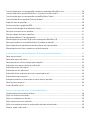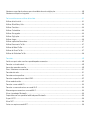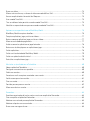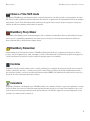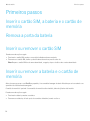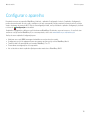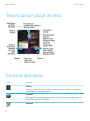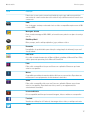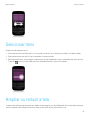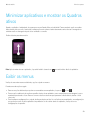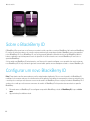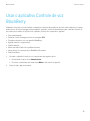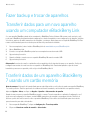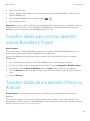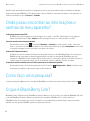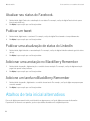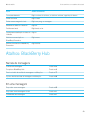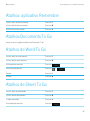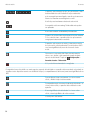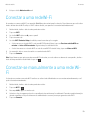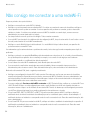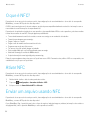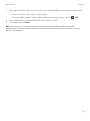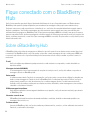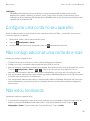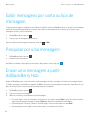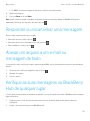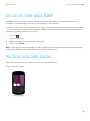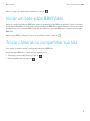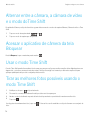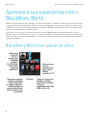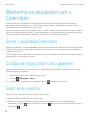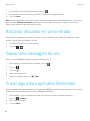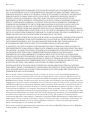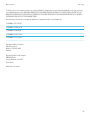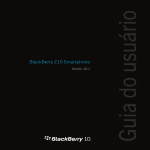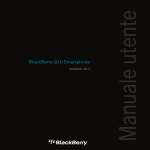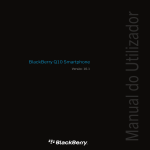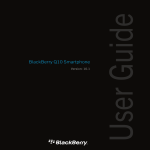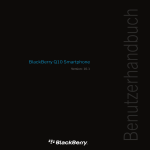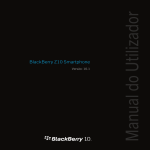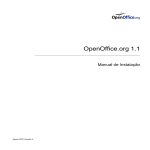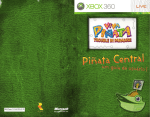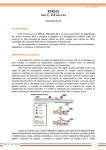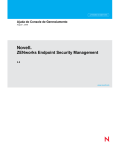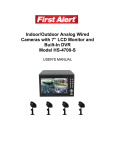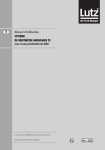Download BlackBerry Q10 Smartphone
Transcript
Versão: 10.1
Guia do usuário
BlackBerry Q10 Smartphone
Publicado: 12/07/2013
SWD-20130712142747989
Conteúdo
Bem-vindo(a),................................................................................................................................................9
BlackBerry 10: novos aplicativos e recursos................................................................................................. 10
Primeiros passos..........................................................................................................................................14
Inserir o cartão SIM, a bateria e o cartão de memória....................................................................................14
Remova a porta da bateria........................................................................................................................... 14
Inserir ou remover o cartão SIM.................................................................................................................... 14
Inserir ou remover a bateria e o cartão de memória.......................................................................................14
Configurar o aparelho...................................................................................................................................15
Tela inicial num piscar de olhos....................................................................................................................16
Ícones de aplicativos....................................................................................................................................16
Ícone de notificações................................................................................................................................... 19
Deslizar e mover entre os itens..................................................................................................................... 20
Usar um controle deslizante.........................................................................................................................20
Selecionar itens........................................................................................................................................... 21
Ampliar ou reduzir a tela.............................................................................................................................. 21
Mover itens de um lugar para o outro............................................................................................................22
Minimizar aplicativos e mostrar os Quadros ativos........................................................................................ 23
Exibir os menus............................................................................................................................................23
Sobre o BlackBerry ID ................................................................................................................................. 24
Configurar um novo BlackBerry ID ............................................................................................................... 24
Usar o aplicativo Controle de voz BlackBerry................................................................................................ 25
Troca de aparelho........................................................................................................................................26
Antes de trocar aparelhos............................................................................................................................ 26
Saiba quais opções de transferência estão disponíveis para você..................................................................26
Tome nota do seu nome de usuário e da senha.............................................................................................26
AtualizarBBM ............................................................................................................................................. 27
E se eu tiver contatos no meu cartão SIM?.................................................................................................... 27
Fazer backup e trocar de aparelhos..............................................................................................................28
Transferir dados para um novo aparelho usando um computador eBlackBerry Link ......................................28
Tranferir dados de um aparelho BlackBerry 7 usando um cartão memória.................................................... 28
Transferir dados para um novo aparelho usando BlackBerry Protect ............................................................ 29
Transferir dados de um aparelho iPhone ou Android .................................................................................... 29
Depois de trocar os aparelhos...................................................................................................................... 30
Restaurar contatos e grupos do BBM ...........................................................................................................30
Tranferir senhas do aplicativo Protetor de Senhas.........................................................................................30
Configurar uma conta no seu aparelho......................................................................................................... 31
Dicas para depois de alternar aparelhos....................................................................................................... 31
Solução de problemas: Troca de aparelho.................................................................................................... 31
Não consigo passar o cartão SIM para meu novo aparelho BlackBerry 10..................................................... 31
Como posso redefinir a senha do BlackBerry ID perdida ou roubada?............................................................32
Alguns dados do meu aparelho anterior não estão no meu novo aparelho..................................................... 32
Não consigo transferir itens usando meu cartão de memória........................................................................ 33
O que diferencia meu aparelho BlackBerry 10 de outros aparelhos BlackBerry?............................................34
Como acesso o menu?..................................................................................................................................34
Como voltar para a tela inicial.......................................................................................................................34
Como posso alterar minhas configurações e opções?....................................................................................34
Onde estão meus toques e perfis de notificação?.......................................................................................... 34
Onde estão minhas mensagens?.................................................................................................................. 35
Onde estão os meus aplicativos?.................................................................................................................. 35
Onde estão minhas anotações de tarefas, memorandos e voz?......................................................................35
Onde encontro meus arquivos?.................................................................................................................... 35
Onde posso encontrar as informações e senhas do meu aparelho?................................................................36
Como faço uma pesquisa?............................................................................................................................36
O que é BlackBerry Link?............................................................................................................................. 36
Vá com as mensagens por aí com o Teclado do BlackBerry ..........................................................................38
Teclado e digitação num piscar de olhos...................................................................................................... 38
Digitar um caractere acentuado................................................................................................................... 39
Digitar um símbolo ou um número................................................................................................................39
Digitar caractere em letra maiúscula............................................................................................................ 39
Digitar mais rapidamente com as configurações de ajuda automatizadas......................................................39
Recortar, copiar e colar texto....................................................................................................................... 40
Selecionar sugestão de palavras que são exibidas durante a digitação.......................................................... 40
Selecionar uma palavra sugerida..................................................................................................................40
Corte caminho com os atalhos do teclado.....................................................................................................41
Atalhos da tela inicial................................................................................................................................... 41
Atalhos: BlackBerry Hub ............................................................................................................................. 43
Atalhos: Contatos.........................................................................................................................................44
Atalhos: Calendário......................................................................................................................................44
Atalhos: Navegador......................................................................................................................................44
Atalhos: Digitação........................................................................................................................................45
Atalhos: Jogos..............................................................................................................................................46
Atalhos: aplicativo Remember ..................................................................................................................... 47
Atalhos:Documents To Go ........................................................................................................................... 47
Atalhos de Word To Go ................................................................................................................................ 47
Atalhos de Sheet To Go ............................................................................................................................... 47
Atalhos de Slideshow To Go .........................................................................................................................48
Conexões.....................................................................................................................................................49
Verificar a quais redes sem fio o aparelho pode se conectar.......................................................................... 49
Conectar-se à rede móvel.............................................................................................................................49
Ícones das conexões sem fio........................................................................................................................ 49
Dicas: Selecionar uma conexão....................................................................................................................51
Conexões de rede........................................................................................................................................ 51
Conexões entre aparelhos ........................................................................................................................... 51
Conectar o aparelho a um vídeo HDMI..........................................................................................................52
Ativar modo de avião....................................................................................................................................52
Conectar a uma redeWi-Fi ........................................................................................................................... 53
Conectar-se manualmente a uma rede Wi-Fi ............................................................................................... 53
Não consigo me conectar a uma redeWi-Fi .................................................................................................. 54
Ativar a tecnologia Bluetooth .......................................................................................................................55
Emparelhar com um aparelho habilitado para Bluetooth...............................................................................55
O que é NFC?...............................................................................................................................................56
Ativar NFC................................................................................................................................................... 56
Enviar um arquivo usando NFC.................................................................................................................... 56
Fique conectado com o BlackBerry Hub ......................................................................................................58
Sobre oBlackBerry Hub ...............................................................................................................................58
Configurar uma conta no seu aparelho......................................................................................................... 59
Não consigo adicionar uma conta de e-mail................................................................................................. 59
Não estou recebendo...................................................................................................................................59
Ícones doBlackBerry Hub ............................................................................................................................60
Ícones de mensagem de texto...................................................................................................................... 61
Verifique as suas mensagens na BlackBerry Hub de qualquer lugar.............................................................. 61
Exibir mensagens por conta ou tipo de mensagem........................................................................................62
Pesquisar por uma mensagem..................................................................................................................... 62
Enviar uma mensagem a partir doBlackBerry Hub ....................................................................................... 62
Responder ou encaminhar uma mensagem..................................................................................................63
Anexar um arquivo a um e-mail ou mensagem de texto.................................................................................63
Verifique as suas mensagens na BlackBerry Hub de qualquer lugar.............................................................. 63
Verifique suas mensagens e notificações enquanto escreve ou visualiza uma mensagem.............................. 64
Verificar seus eventos futuros a partir do BlackBerry Hub ............................................................................ 65
Criar uma reunião a partir de um e-mail........................................................................................................65
Adicionar um contato do BlackBerry Hub .................................................................................................... 65
Veja o mundo através do BBM ..................................................................................................................... 67
Sobre o BlackBerry Messenger ....................................................................................................................67
Ícones doBBM ............................................................................................................................................ 67
Adicionar um contato BBM ......................................................................................................................... 68
Iniciar um bate-papo BBM .......................................................................................................................... 69
Verificar seus bate-papos.............................................................................................................................69
Enviar um arquivo ou chamar alguém...........................................................................................................70
Convidar outros para um bate-papo............................................................................................................. 70
Participar de um grupo BBM ....................................................................................................................... 70
Iniciar um bate-papo BBM Video ................................................................................................................. 71
Trocar câmeras ou compartilhar sua tela......................................................................................................71
Registre a viagem com a câmera.................................................................................................................. 72
Aplicativo de câmera num piscar de olhos.................................................................................................... 72
Tirar fotos e gravar vídeos.............................................................................................................................73
Tirar fotos.................................................................................................................................................... 73
Gravar um vídeo...........................................................................................................................................73
Alternar entre a câmara, a câmara de vídeo e o modo doTime Shift .............................................................. 74
Acessar o aplicativo de câmera da tela Bloquear.......................................................................................... 74
Usar o modo Time Shift ............................................................................................................................... 74
Tirar as melhores fotos possíveis usando o modo Time Shift ......................................................................... 74
Substituir a expressão de uma pessoa usando o modo do Time Shift ............................................................ 75
Aprimore a sua experiência com o BlackBerry World ................................................................................... 76
BlackBerry World num piscar de olhos......................................................................................................... 76
Pesquisar aplicativos, jogos, música ou vídeos..............................................................................................77
Baixar e comprar aplicativos, jogos, músicas e vídeos................................................................................... 77
Alterar o seu método de pagamento............................................................................................................. 77
Avaliar e comentar aplicativos ou jogos baixados.......................................................................................... 78
Baixar uma atualização para um aplicativo ou jogo....................................................................................... 78
Excluir aplicativos........................................................................................................................................ 78
Excluir um item baixado do BlackBerry World .............................................................................................. 79
Excluir um aplicativo da tela inicial............................................................................................................... 79
Reinstalar um aplicativo ou jogo................................................................................................................... 79
Mantenha-se atualizado com o Calendário................................................................................................... 80
Sobre o aplicativo Calendário....................................................................................................................... 80
Configurar uma conta no seu aparelho......................................................................................................... 80
Exibir seus eventos.......................................................................................................................................80
Encontrar e-mails e arquivos associados a um evento................................................................................... 81
Verificar com quem tem reunião...................................................................................................................81
Criar um evento........................................................................................................................................... 81
Convidar pessoas para um evento................................................................................................................ 82
Alterar ou excluir um evento.........................................................................................................................82
Remember ..................................................................................................................................................83
Reunião e organização de tarefas, notas e mais com o aplicativo Remember ................................................83
Criar uma pasta no aplicativo Remember .....................................................................................................83
Adicionar uma entrada para o aplicativo Remember .................................................................................... 83
Adicionar etiquetas em uma entrada............................................................................................................ 84
Gravar uma mensagem de voz..................................................................................................................... 84
Enviar algo para o aplicativo Remember ...................................................................................................... 84
Aviso legal................................................................................................................................................... 85
Guia do usuário
Bem-vindo(a),
Bem-vindo(a),
O smartphone BlackBerry Q10 foi desenvolvido para que você não pare e este guia de usuário também. Aqui, você pode
encontrar dicas sobre como compreender rapidamente os aspectos básicos e conhecer alguns dos exclusivos recursos do
BlackBerry 10 OS.
Há muito o que aprender sobre o BlackBerry 10 OS, de modo que você pode acessar o Guia de usuário completo e
atualizado tocando na Ajuda da tela inicial. No aplicativo Ajuda, você pode pesquisar tópicos específicos ou ir para as
áreas que te interessam.
Você também pode visitar o site de primeiros passos em www.blackberry.com/startdocs no computador ou no tablet.
Verifique este guia para obter exemplos sobre como integrar seu novo smartphone na sua dinâmica vida.
9
Guia do usuário
BlackBerry 10: novos aplicativos e recursos
BlackBerry 10: novos aplicativos e
recursos
Apresentação ao reinventadoBlackBerry – uma experiência inteligente e intuitiva que se adapta constantemente às suas
necessidades. Projetado em torno de três exibições principais – suas mensagens, suas execuções de aplicativos e todos
os aplicativos – o BlackBerry 10 OS permite um melhor fluxo entre tarefas e aplicativos com gestos simples e rápidos.
BlackBerry Hub
BlackBerry Hub reúne todas as suas mensagens e notificações em uma localização conveniente. Receba e responda a emails, mensagens de texto, mensagens de redes sociais, bate-papos BBM e mensagens instantâneas. Com um único
deslizar em qualquer tela, você pode verificar suas notificações, verificar mais profundamente o BlackBerry Hub para ver
suas mensagens, ou verificar suas reuniões e eventos futuros. Você pode filtrar facilmente os tipos de mensagens que
aparecem.
Teclado do BlackBerry
O seu dispositivo BlackBerry foi projetado para aprender o que você tende a dizer, e em que parte de uma frase você tende
a dizer. O seu aparelho usa estas informações para tentar predizer qual a palavra você digitará a seguir. Quando você
pausa a sua digitação, sugestões de palavras são mostradas sobre a Teclado do BlackBerry. Simplesmente toque na
palavra que você quer usar.
Você pode usar as teclas individuais para realizar rapidamente tarefas como responder a uma mensagem, ir para uma
exibição de calendário específico, ou aumentar o zoom em uma página web. Você pode realizar muitas tarefas
rapidamente simplesmente digitando na tela inicial. Por exemplo, você pode enviar uma mensagem de e-mail, ou postar
um tweet.
BBM Video com compartilhamento de tela
Tenha conversas em vídeo face a face com os seus contatos BBM através de HSPA+, LTE 4G e redes Wi-Fi. Inicie o BBM
Video do aplicativo Telefone ou Contatos, ou alterne de um bate-papo do BBM para uma conversa do BBM Video,
simplesmente tocando em um ícone. Você pode até mesmo compartilhar sua tela com seus contatos tocando um ícone, e
exibir suas fotos ou apresentações enquanto continua falando.
10
Guia do usuário
BlackBerry 10: novos aplicativos e recursos
Câmera e Time Shift modo
Seu aparelho BlackBerry possui câmeras frontais e traseiras para tirar fotos de alta resolução e para a gravação de vídeos
HD. Você pode abrir a câmera a partir da tela inicial e tirar uma foto ou gravar um vídeo rapidamente tocando em qualquer
parte da tela. O modo Time Shift captura muitos milésimos de segundo antes e depois da sua foto para que você possa
escolher as melhores tomadas para criar uma foto perfeita.
BlackBerry Story Maker
O BlackBerry Story Maker permite combinar imagens, vídeos e músicas em maravilhoso filme em alta definição para que
você possa ver e compartilhar rapidamente com outras pessoas. Você pode selecionar uma música como música de
fundo, adicionar títulos e créditos finais e aplicar temas.
BlackBerry Remember
Uma combinação de memorandos e tarefas, o BlackBerry Remember ajuda você a organizar seus interesses, idéias e
projetos. Você pode agrupar fotos, listas, mensagens, e-mails e links relacionados. Gera tarefas a partir de mensagens de
e-mail e transforma seu contéudo em ações a partir de qualquer parte do seu aparelho.
Contatos
O aplicativo Contatos contém detalhes sobre o contato, atualizações e novidades das empresas a partir da rede social do
contato, e atividades que você e o contato possuem em comum. Você pode filtrar seus contatos rapidamente usando o
tipo conta (por exemplo, você pode escolher exibir apenas contatos BBM). Você também pode criar favoritos e usar fotos
de contas de redes sociais para representar contatos.
Calendário
O aplicativo Calendário está integrado com o BlackBerry Hub, com o aplicativo Contatos e com outros aplicativos e contas.
Você pode filtrar seus eventos do calendário para cada uma das suas contas de rede social. Em um piscar de olhos, você
pode ver as pessoas com quem encontra em um dia determinado. O Calendário sugere até mesmo participantes e local,
com base em e-mails e reuniões anteriores.
11
Guia do usuário
BlackBerry 10: novos aplicativos e recursos
BlackBerry Browser
O novo BlackBerry Browser é potente, receptivo e super-rápido. Quando estiver navegando e encontrar alguma coisa que
deseja compartilhar, você pode enviá-la a uma rede social com apenas alguns gestos. Você também pode exibir páginas
da Web no modo Leitura para remover fontes de distração.
Compartilhar, transmitir ou exibir seus arquivos de mídia
Com apenas alguns toques rápidos nos aplicativos, você pode facilmente compartilhar músicas, imagens, vídeos,
documentos, páginas da Web e contatos com outras pessoas através de e-mail, BBM, uma Bluetooth conexão, NFC,
contas de redes sociais e muito mais. Você também pode transmitir mídia para aparelhos DLNA Certified compatíveis,
como computadores, TVs ou outros equipamentos de entretenimento doméstico, ou usar um cabo HDMI para exibir
arquivos de mídia em uma TV ou computador.
Edição de imagens
Você pode editar imagens diretamente em seu aparelho. Recorte e gire a imagem, reduza olhos vermelhos ou aplique
várias melhorias e estilos artísticos.
Edição de vídeo
Você pode editar vídeos diretamente em seu aparelho. Altere o tamanho do vídeo, gire a imagem e faça melhorias como
brilho e cor.
Pesquisar
Você pode pesquisar em todo o seu aparelho por arquivos, configurações, aplicativos, ajuda e muito mais. Digite o seu
termo de pesquisa ou fale-o, da tela inicial ou de um aplicativo. Você pode reduzir a pesquisa de modo a incluir apenas
aplicativos específicos ou ampliar a pesquisa de modo a incluir fontes da Internet.
Controle de voz
O aplicativo Controle de voz pode tornar a realização várias tarefas mais fácil. Você pode falar seus comandos e
desempenhar várias ações virtualmente sem o uso das mãos. Use o aplicativo Controle de voz para enviar mensagens,
fazer chamadas, agendar reuniões, realizar buscas na Internet, publicar tweets e muito mais! Abra o aplicativo Controle de
voz mantendo pressionado o botão Mudo na parte lateral do aparelho ou a partir do teclado tocando e mantendo
pressionado o ícone do microfone.
12
Guia do usuário
BlackBerry 10: novos aplicativos e recursos
BlackBerry World
Nunca foi tão fácil encontrar ótimos aplicativos com as recomendações de aplicativos com base em compras similares.
Você pode selecionar um aplicativo e, em seguida, compartilhá-lo – para sites de relacionamento através de alguns gestos
do aplicativo ou para o aparelho BlackBerry habilitado para NFC de um amigo com um toque – é rápido e fácil. O
BlackBerry World possui um recurso da loja unificada on-line de aplicativos, jogos, temas, músicas e vídeos e controles
parentais que permitem ocultar o conteúdo que você não quer que seja acessado por crianças.
NFC e Rótulos Inteligentes
O NFC (Near Field Communication) é uma tecnologia sem fios de curto alcance desenhado para transferir dados
rapidamente. O BlackBerry Tag usa a tecnologia NFC para trocar arquivos (incluindo imagens, músicas, informações de
contatos e até páginas da Web), entre o aparelho BlackBerry e outros aparelhos habilitados para NFC simplesmente
tocando a parte de trás dos seus aparelhos conjuntamente. Você também pode usar o NFC do seu aparelho para pagar
itens e para criar e armazenar Rótulos Inteligentes contendo URLs, números de telefone e muito mais, que você pode
compartilhar com outras pessoas.
BlackBerry Balance
Leve seu aparelho ao escritório para acessar e-mail e dados de trabalho sem comprometer o uso pessoal do seu aparelho.
Seus aplicativos e informações pessoais são mantidas separadas e isoladas dos aplicativos e dados de trabalho. Alterne
facilmente entre sua área de trabalho e área pessoal com um simples gesto.
13
Guia do usuário
Primeiros passos
Primeiros passos
Inserir o cartão SIM, a bateria e o cartão de
memória
Remova a porta da bateria
Inserir ou remover o cartão SIM
Execute uma das ações a seguir:
•
Para inserir o cartão SIM, encaixe-o na posição indicada conforme mostrado.
•
Para remover o cartão SIM, deslize-o para fora fazendo uma leve pressão sobre ele.
Dica: Empurre o cartão SIM fora de uma extremidade, a seguir, coloque o dedão sobre a outra extremidade.
Inserir ou remover a bateria e o cartão de
memória
Antes de começar a usar o seu BlackBerry aparelho, é recomendável carregar a bateria. A bateria que veio na caixa do seu
aparelho não está totalmente carregada.
O cartão de memória é opcional. Se um cartão de memória estiver incluído, talvez ele já tenha sido inserido.
Execute uma das ações a seguir:
•
Para inserir a bateria, encaixe os contatos.
•
Para remover a bateria, do lado oposto dos contatos da bateria, levante e retire-a.
14
Guia do usuário
Primeiros passos
Configurar o aparelho
Na primeira vez que seu aparelho BlackBerry é iniciado, o aplicativo Configuração é aberto. O aplicativo Configuração
precisa de uma conexão de rede, então, certifique-se de que seu aparelho esteja conectado à uma rede móvel ou esteja
dentro do alcance de uma rede Wi-Fi. Depois da configuração inicial, você poderá abrir o aplicativo Configuração, tocando
Configuração na tela inicial.
no ícone de
O aplicativo Configuração solicita que você introduza um BlackBerry ID existente ou que crie um novo. Se você não tem
certeza se você já tem um BlackBerry ID, no seu computador, visite o site www.blackberry.com/blackberryid.
Você pode usar o aplicativo Configuração para:
•
•
•
•
•
Adicionar seu e-mail, BBM, mensagens instantâneas e contas de redes sociais
Configurar as opções de pagamento para as compras que fizer na loja on-line BlackBerry World
Transferir dados de um aparelho que execute BlackBerry 7 ou 7.1
Personalizar as configurações do seu aparelho
Ver os tutoriais ou abrir o aplicativo Ajuda para saber mais sobre o BlackBerry 10 OS
15
Guia do usuário
Primeiros passos
Tela inicial num piscar de olhos
Ícones de aplicativos
Ícone
Descrição
Contatos
Acesse os contatos de todas as suas contas, bem como suas atualizações e atividades
compartilhadas, em um único aplicativo.
Navegador
Exiba páginas da Web mais facilmente usando o modo leitura e compartilhe páginas da
Web rapidamente com seus contatos.
Calendário
16
Guia do usuário
Ícone
Primeiros passos
Descrição
Exiba todos os seus eventos em um local, incluindo eventos que adicionou a partir das
suas contas de e-mail e contas das redes sociais. Você pode filtrar eventos de acordo com
a sua conta.
BBM
Use o bate-papo em tempo real usando texto ou vídeo e compartilhe arquivos com até 30
contatos BBM.
Mensagens de texto
Envie e receba mensagens SMS e MMS, se fornecido como parte de seu plano de serviços
sem fio.
BlackBerry World
Baixe, compre, avalie e critique aplicativos, jogos, músicas e vídeos.
Remember
Um aplicativo de produtividade para obtenção e categorização de informações que você
deseja lembrar.
Docs To Go
Crie, edite e formate documentos do Microsoft Word e planilhas do Microsoft Excel. Edite,
exiba e apresente apresentações do Microsoft PowerPoint.
Fotos
Exiba, edite e compartilhe fotos que você tirou com o aplicativo Câmera ou que foram
salvas no seu aparelho.
Música
Compartilhe sua música de maneira rápida e fácil com os seus contatos. Reproduza sua
música sem fio em equipamentos de entretenimento doméstico.
Vídeos
Exiba, edite e compartilhe vídeos que você fez com o aplicativo Câmera ou que foram
salvos no seu aparelho. Reproduza seus vídeos, sem fios, em equipamentos de
entretenimento doméstico.
Criador de Histórias
Crie e compartilhe um filme que fez usando imagens, vídeos e músicas no seu aparelho.
Facebook
Visualize as notificações do Facebook, descarregue fotos e vídeos, e verifique em Locais.
Twitter
17
Guia do usuário
Ícone
Primeiros passos
Descrição
Siga as histórias, ideias e opiniões que interessam a você, enviando e recebendo
mensagens curtas de texto conhecidas como tweets.
LinkedIn
Construa e conecte com sua rede profissional e tenha acesso a ideias e oportunidades
para sua carreira.
Mapas
Pesquise locais, obtenha indicações detalhadas do percurso e salve locais favoritos.
Jogos
Encontre jogos para baixar e jogar. Adicione seus amigos para que você possa exibir seus
jogos ou desafiá-los para um jogo.
YouTube
Compartilhe seus vídeos com amigos, com a família e com o mundo.
Controle de voz
Fale seus comandos para fazer uma ligação, enviar mensagens, pesquisar na Internet e
muito mais.
Relógio
Controle o tempo usando um relógio universal, cronômetro, timer e despertador.
Calculadora
Realize cálculos usando uma calculadora padrão e científica, calculadora de gorjetas e
conversor de unidades.
Bússola
Navegue usando a bússola ou permita que a bússola se conecte aos satélites para
encontrar sua localização.
Gerenciador de arquivos
Exiba, salve e compartilhe arquivos armazenados no seu aparelho, em um cartão de
memória ou em aparelhos ou redes aos quais seu aparelho esteja conectado.
Print To Go
Imprima sem fio uma variedade de arquivos do seu computador ao seu aparelho
BlackBerry.
Tags inteligentes
Armazene e crie rótulos que contêm informações como texto, números de telefone e links
que você possa compartilhar com outras pessoas em material impresso ou tocando a
parte traseira dos seus aparelhos juntos.
18
Guia do usuário
Ícone
Primeiros passos
Descrição
Configurações
Altere as configurações das conexões de rede, contas, tela, idioma e muito mais.
Adobe Reader
Exiba arquivos em PDF no seu aparelho e compartilhe com outras pessoas por e-mail,
BBM, e muito mais.
Telefone
Realize chamadas em conferência, verifique seu correio de voz ou mova uma chamada
para BBM Video.
Câmera
Inclui as câmeras frontal e traseira e um modo Time Shift para ajudar a tirar a foto perfeita.
Configurar
Configure suas contas, personalize seu aparelho e assista os tutoriais sobre o uso do
BlackBerry 10 OS.
Ajuda
Descubra como realizar ações rápidamente no seu aparelho, leia as perguntas frequentes
e aprenda dicas que podem ajudar a aumentar sua produtividade.
Ícone de notificações
Os ícones de notificações mostram que você possui itens novos ou não abertos das suas contas no BlackBerry Hub.
aparece no ícone de notificação. Você pode verificar seus ícones de
Quando você tiver um novo item, o indicador
notificação deslizando o dedo de baixo para cima na tela a partir de qualquer lugar do aparelho.
Ícone
Descrição
Mensagem do e-mail
Mensagem de texto
Mensagem BBM
Mensagem Facebook
Mensagem Twitter
19
Guia do usuário
Ícone
Primeiros passos
Descrição
Mensagem LinkedIn
Chamada telefônica
Notificação de mensagens de aplicativos e serviços como
BlackBerry World
Deslizar e mover entre os itens
Deslize o dedo para rolar uma lista, mover a visão de uma página da Web ou mover entre imagens. Você também pode
deslizar o dedo para visualizar a tela de início. Por exemplo, se estiver consultando o BlackBerry Hub, você pode deslizar o
dedo para a esquerda para ver a tela inicial e os aplicativos minimizados. Deslize o dedo para a esquerda novamente para
ver todos os aplicativos.
•
•
Para rolar, deslize o dedo para cima e para baixo.
Para mover entre BlackBerry Hub e a tela inicial, deslize o dedo para a esquerda e para a direita.
Usar um controle deslizante
Se for exibido um controle deslizante na tela, é possível usá-lo para avançar em um arquivo, como uma música ou vídeo,
ou rolar por várias páginas, como as páginas de um e-Book.
No controle deslizante, arraste a alça do controle.
20
Guia do usuário
Primeiros passos
Selecionar itens
Execute uma das seguintes ações:
•
Para selecionar um item, basta tocá-lo. Se o item puder ser aberto, ele se abrirá; caso contrário, ele ficará realçado.
•
Para realçar um item sem abri-lo, toque e mantenha o item pressionado.
• Para realçar vários itens, como imagens ou músicas que deseja compartilhar, toque e mantenha pressionado um item.
Toque em
e toque nos itens adicionais. Para desmarcar um item, toque nele novamente.
Ampliar ou reduzir a tela
Se quiser uma visão mais aproximada de um detalhe de uma imagem ou se tiver dificuldade em ler letras muito pequenas,
você pode ampliar a tela efetuando mais zoom. Para ver mais itens da tela, efetue menos zoom.
21
Guia do usuário
Deslize os dedos separando-os para ampliar, ou juntando-os para reduzir.
Mover itens de um lugar para o outro
1.
Na tela inicial, toque e mantenha pressionado o item que deseja mover.
2.
Quando o item começar a piscar, deslize o dedo para o local ao qual deseja mover o item.
22
Primeiros passos
Guia do usuário
Primeiros passos
Minimizar aplicativos e mostrar os Quadros
ativos
Quando o aplicativo é minimizado, ele aparece como um Quadro Ativo na tela inicial. É uma excelente opção ao realizar
várias tarefas, visto que não é necessário realizar ações como salvar e fechar documentos antes de usar o navegador ou
reiniciar sessão no navegador depois de ter verificado os e-mails.
Deslize de baixo para cima na tela.
Dica: Após terminar de usar o aplicativo, é possível fechá-lo tocando em
no canto inferior direito do aplicativo.
Exibir os menus
Você pode encontrar recursos adicionais, opções e ajuda nos menus.
Execute uma das ações a seguir:
• Para ver as ações adicionais que podem ser executadas em um aplicativo, toque em
ou em
.
•
Para ver ações adicionais de um item específico dentro de um aplicativo, como uma música ou uma imagem, toque e
mantenha pressionado o item. Para ver os nomes dos itens de menu que aparecem à direita da tela, deslize o dedo
sobre eles.
•
Para localizar as configurações e a ajuda, deslize para baixo na tela. Se você estiver em um aplicativo, as configurações
que poderá ver serão as desse aplicativo em particular. Se não estiver dentro do aplicativo, você pode ver as
configurações do aparelho.
23
Guia do usuário
Primeiros passos
Sobre o BlackBerry ID
O BlackBerry ID proporciona a você acesso conveniente a vários produtos e serviços BlackBerry. Após criar um BlackBerry
ID, você pode usar seu endereço de e-mail e senha para fazer login em qualquer produto BlackBerry que seja compatível
com o BlackBerry ID. Com o BlackBerry ID, você pode gerenciar aplicativos baixados da loja on-line BlackBerry World e
baixar os aplicativos que tinha quando trocou de aparelho. Você deve inserir com o mesmo BlackBerry ID em todos os
aparelhosBlackBerry.
Se tiver criado um BlackBerry ID anteriormente, você deve usá-lo quando configurar o novo aparelho (em vez de criar um
novo BlackBerry ID). Você pode fazer login tanto em um tablet quanto em um smartphone usando o mesmo BlackBerry ID.
Configurar um novo BlackBerry ID
Dica: É importante escolher uma senha que você consiga lembrar facilmente. Para o nome de usuário do BlackBerry ID,
certifique-se de usar um endereço de e-mail usado com frequência. Os detalhes de recuperação podem ser enviados para
o endereço de e-mail que você usa como seu nome de usuário do BlackBerry ID caso esqueça a senha do BlackBerry ID. O
endereço de e-mail que você usa como um nome de usuário do BlackBerry ID não precisa estar associado ao aparelho
BlackBerry.
1.
Para criar um novo BlackBerry ID ao configurar um aparelho BlackBerry, na tela de BlackBerry ID, toque em Criar
novo.
2.
Siga as instruções exibidas na tela.
24
Guia do usuário
Primeiros passos
Usar o aplicativo Controle de voz
BlackBerry
O aplicativo Controle de voz pode facilitar a realização de várias tarefas permitindo que você realize várias ações e tarefas
através da voz. Ao invés de navegar para um aplicativo específico, você pode simplesmente abrir o aplicativo Controle de
voz e falar seus comandos. Você pode usar o aplicativo Controle de voz para fazer o seguinte:
•
•
•
•
•
•
•
•
1.
2.
Fazer uma chamada.
Enviar um e-mail, mensagem de texto ou mensagem BBM.
Pesquisar na Internet ou no seu aparelho BlackBerry.
Agendar reuniões e compromissos.
Definir lembretes.
Alterar seu status Facebook ou publicar um tweet.
Salvar anotações e memorandos no BlackBerry Remember.
Definir um alarme.
Para abrir o aplicativo Controle de voz, execute uma das seguintes ações:
•
Na tela inicial, toque no ícone Controle de voz.
•
Pressione e mantenha pressionada a tecla Mudo do lado direito do aparelho.
Depois do bipe, diga um comando.
25
Guia do usuário
Troca de aparelho
Troca de aparelho
Antes de trocar aparelhos
Para obter informações sobre como trocar um aparelho BlackBerry antigo ou aparelho de terceiro pelo aparelho
BlackBerry, visite www.blackberry.com/deviceswitch.
Saiba quais opções de transferência estão
disponíveis para você
Os tipos de dados transferidos dependem do método de transferência usado e o tipo de smartphone a partir do qual os
dados são transferidos. Os dados transferidos podem incluir algumas configurações, histórico do telefone, imagens,
músicas, marcadores do navegador e assim por diante. Para obter uma lista do tipo de dados que é transferido, visite
www.blackberry.com/deviceswitch.
•
•
•
•
Trocar um BlackBerry Device Software 5.0 ou posterior? Em um computador, você pode usar o BlackBerry Link para
trocar aparelhos. . Saiba como trocar de aparelhos usando o BlackBerry Link .
Trocar um BlackBerry 7.0 ou BlackBerry 7.1? Você pode usar um cartão de memória no seu aparelho para alternar
aparelhos. . Saiba como trocar de aparelhos usando um cartão de memória.
Trocar um aparelho BlackBerry com o BlackBerry Protect instalado? Você pode usar o BlackBerry Protect para
transferir dados suportados, como contatos, do arquivo de backup do aparelho atual para o novo aparelho. . Saiba
como trocar de aparelhos usando o BlackBerry Protect .
Trocar um aparelho iPhone ou um aparelho Android? Você pode fazer download do aplicativo de troca de aparelho no
BlackBerry World. . Saiba como trocar de aparelhos usando o aplicativo de troca de aparelho.
Dica: Se estiver trocando um aparelho BlackBerry, para ver a versão de software que está sendo usada atualmente, na tela
inicial do aparelho antigo, execute uma das seguintes ações:
•
•
Clique em Opções > Sobre.
Clique em Opções > Aparelho > Sobre versões do aparelho.
Tome nota do seu nome de usuário e da
senha
Antes de trocar os aparelhos BlackBerry, certifique-se de que possui o seguinte:
26
Guia do usuário
•
•
Troca de aparelho
Se você tiver salvo nomes de usuário e senhas no Protetor de senhas, considere a possibilidade de escrever essas
informações temporariamente para que você as tenha quando estiver preparado para adicionar contas ao seu novo
aparelho.
Se você possui um aparelho executando BlackBerry Device Software 5.0 ou versão posterior, você deverá ter criado
um BlackBerry ID que usou para efetuar o login no seu aparelho e na loja on-line BlackBerry World. Se você efetuou o
login no seu aparelho BlackBerry 10 com o seu BlackBerry ID, você deverá ser capaz de reinstalar os aplicativos que
baixou anteriormente do BlackBerry App World e acessar os produtos BlackBerry que usam o seu BlackBerry ID, como
BBM e BlackBerry Protect.
Observação: BlackBerry App World é chamado BlackBerry World nos aparelhos BlackBerry 10.
AtualizarBBM
Embora não seja um requisito para a troca de aparelhos BlackBerry, recomenda-se atualizar para a última versão
disponível de BBM e associar o BBM com seu BlackBerry ID antes de trocar os aparelhos.
1.
Para ver qual a versão do BBM está sendo executada no seu aparelho, procure por BlackBerry Messenger na sua
lista de aplicativos instalados.
2.
Para baixar o BBM 7.0 ou posterior no seu aparelho antigo, visite a loja on-lineBlackBerry World ou
www.blackberry.com/bbm.
Se não for possível fazer a atualização da sua versão do BBM, em BBM, pressione a tecla
Selecione uma opção de backup.
> Opções > Backup.
E se eu tiver contatos no meu cartão SIM?
Seu aparelho BlackBerry 10 utiliza um cartão micro SIM. Para obter um cartão micro SIM para seu aparelho, contate seu
fornecedor de serviços.
Se você salvou os contatos para seu cartão SIM antigo, para certificar-se de que esses contatos não foram perdidos, talvez
você tenha que copiar esses contatos para seu aparelho antigo antes de fazer o backup dos dados do seu aparelho.
Dica: Para copiar contatos do cartão SIM para o armazenamento de mídia integrado no seu aparelho antigo, na sua lista de
contatos do seu aparelho antigo, pressione o tecla
> Agenda telefônica do SIM. Pressione a tecla
> Copiar
tudo para contatos.
27
Guia do usuário
Troca de aparelho
Fazer backup e trocar de aparelhos
Transferir dados para um novo aparelho
usando um computador eBlackBerry Link
Se o seu aparelho BlackBerry atual estiver executando o BlackBerry Device Software 5.0 ou uma versão posterior, você
pode usar o BlackBerry Link para transferir configurações e dados compatíveis, como configurações do aparelho, histórico
do telefone, arquivos de mídia, marcadores do navegador, e assim por diante para seu novo aparelho BlackBerry 10. Este
recurso está desenhado para mover dados pessoais mas não para dados de trabalho.
1.
No seu computador, baixe e instale o BlackBerry Link do www.blackberry.com/BlackBerryLink.
2.
Abra o BlackBerry Link.
3.
Conecte o seu aparelho BlackBerry atual ao seu computador usando um cabo USB.
4.
Siga as instruções na tela.
5.
Quando solicitado, conecte seu novo aparelho BlackBerry 10 usando um cabo USB.
6.
Siga as instruções na tela.
Observação: As contas de e-mail e os aplicativos não compatíveis não são transferidos para o novo aparelho. Você pode
configurar suas contas de e-mail em seu novo aparelho no BlackBerry Hub. Para baixar aplicativos que não foram
transferidos para seu novo aparelho, visite a loja on-line BlackBerry World.
Tranferir dados de um aparelho BlackBerry
7 usando um cartão memória
Antes de começar: Esta opção de transferência apenas estará disponível se você estiver trocando um aparelho BlackBerry
7 ou versão posterior. Para ver qual versão de software está sendo executado, na tela inicial do seu aparelho anterior,
clique em Opções > Sobre, ou clique em Opções > Aparelho > Sobre versões do aparelho.
Quando trocar por um novo aparelho BlackBerry usando o recurso Troca de aparelhos no aplicativo Configuração, você
pode mover as configurações do alarme, contatos BBM, marcadores de navegador, mensagens de texto, histórico do
telefone e perfis de conexões sem fio entre os aparelhos BlackBerry. Este recurso está desenhado para mover dados
pessoais mas não para dados de trabalho.
1.
No seu aparelho BlackBerry 7, clique em Configuração > Troca de aparelho.
2.
Clique em Usando um cartão de memória > Salvar dados.
28
Guia do usuário
Troca de aparelho
3.
Siga as instruções na tela.
4.
Quando o backup estiver concluído, retire o cartão de memória do seu aparelho BlackBerry 7 e insira-o em seu
aparelho BlackBerry 10.
5.
No seu aparelho BlackBerry 10, na tela inicial, toque em
6.
Siga as instruções na tela.
>
.
Observação: As contas de e-mail e os aplicativos não compatíveis não são transferidos para o novo aparelho. Você pode
configurar suas contas de e-mail em seu novo aparelho no BlackBerry Hub. Para baixar aplicativos que não foram
transferidos para seu novo aparelho, visite a BlackBerry World loja on-line.
Transferir dados para um novo aparelho
usando BlackBerry Protect
Antes de começar:
Para usar este recurso, o aplicativo BlackBerry Protect deve ser instalado no seu aparelho BlackBerry anterior. Seu
aparelho anterior precisa estar executando o BlackBerry 7.1 ou mais recente.
Você pode usar BlackBerry Protect para mover dados suportados do seu aparelho anterior para o novo aparelho
BlackBerry 10.
1.
No seu aparelho anterior ou usando o Site da Web BlackBerry Protect, faça backup dos seus dados.
2.
Em seu novo aparelho, deslize de cima para baixo na tela inicial. Toque em Configurações > BlackBerry Protect.
3.
Se necessário, defina o Proteção de BlackBerry troque paraLigado. Conclua o processo de configuração.
4.
Toque em Restaurar. Selecione seu aparelho antigo como sendo aquele a partir do qual você deseja restaurar os
dados.
5.
Toque em Restaurar.
Transferir dados de um aparelho iPhone ou
Android
Antes de começar: É necessário estar conectado a uma rede Wi-Fi tanto no aparelho antigo quanto no aparelho
BlackBerry.
Você pode usar o aplicativo de troca de aparelho para transferir contatos, imagens e outros dados pessoais do seu
aparelho iPhone ou Android para o novo aparelhoBlackBerry. Para obter mais informações sobre o aplicativo de troca de
aparelho, visite www.blackberry.com/deviceswitchapp.
29
Guia do usuário
1.
Troca de aparelho
No aparelho BlackBerry 10, visite www.blackberry.com/deviceswitchapp e faça download do aplicativo de troca de
aparelho.
2.
Abra o aplicativo de troca de aparelho.
3.
Siga as instruções exibidas na tela.
Depois de trocar os aparelhos
Para obter informações sobre como devolver o aparelho anterior à Research In Motionpara reciclagem e descarte seguro,
visite www.blackberry.com/recycling. O programa de reciclagem e troca só está disponível em certas áreas.
Restaurar contatos e grupos do BBM
Na primeira vez que abrir o BBM, será solicitado a você o seu BlackBerry ID. Se utilizou anteriormente o BBM, considere a
seguinte possibilidade:
•
•
Se estiver trocando de aparelho BlackBerry, você poderá usar o recurso Troca de aparelho do BlackBerry Link no
computador ou em um aparelho executando a versão BlackBerry 7 ou posterior para transferir os dados do aparelho,
incluindo os contatos e os grupos do BBM 6.2 ou versão anterior para um novo aparelho.
Se tiver previamente associado o BBM com o BlackBerry ID (por exemplo, no seu aparelho atual), você poderá iniciar
sessão com o mesmo BlackBerry ID para restaurar os dados do BBM através de uma rede sem fio.
Depois de configurar o BBM, seus contatos, perfis e grupos são automaticamente salvos através da rede sem fio com base
no seu BlackBerry ID. É uma boa ideia salvar regularmente um arquivo de backup do aparelho no computador usando
BlackBerry Link caso o aparelho seja perdido, roubado ou danificado.
Tranferir senhas do aplicativo Protetor de
Senhas
Antes de começar: Você deve transferir dados do seu BlackBerry aparelho executando BlackBerry Device Software 5.0 ou
posterior para o seu BlackBerry 10 aparelho usando BlackBerry Link, BlackBerry Protect, ou cartão de memória.
1.
No seu aparelho BlackBerry 10, baixe o aplicativo Protetor de senhas da loja on-line BlackBerry World.
2.
Na tela inicial, toque em Protetor de senhas.
3.
Siga as instruções exibidas na tela.
30
Guia do usuário
Troca de aparelho
Configurar uma conta no seu aparelho
Você pode adicionar contas de email, contas de redes sociais (como Facebook,Twitter , ou LinkedIn), ou mesmo uma
Evernote conta para o seu aparelho.
1.
Na tela inicial, deslize o dedo de cima para baixo na tela.
2.
Toque em
3.
Se você já adicionou uma conta ao seu aparelho, toque em
Configurações > Contas.
para adicionar outra conta.
Dicas para depois de alternar aparelhos
Depois de ter realizado a troca dos aparelhos BlackBerry, tente fazer o seguinte:
•
•
•
•
•
Se possui um cartão de memória, mova-o do seu antigo aparelho para o novo.
Para receber todas as suas mensagens e atualizações, adicione suas contas de e-mail e de redes sociais para seu novo
aparelho.
Limpe o aparelho antigo para excluir todo os seus dados. Para excluir todos os seus dados do aparelho, se necessário,
configure uma senha do aparelho e, em seguida, digite a senha de forma incorreta dez vezes.
Baixe aplicativos da loja on-line BlackBerry World.
Explore o aplicativo Ajuda no seu aparelho e descubra dicas e truques.
Solução de problemas: Troca de aparelho
Não consigo passar o cartão SIM para meu
novo aparelho BlackBerry 10
O aparelho BlackBerry 10 utiliza um cartão micro SIM. Para obter um cartão micro para seu novo aparelho, contate seu
fornecedor de serviços.
31
Guia do usuário
Troca de aparelho
Como posso redefinir a senha do
BlackBerry ID perdida ou roubada?
Você pode ter as instruções de reconfiguração da sua senha do BlackBerry ID enviadas para o endereço de e-mail utilizado
como seu nome de usuário do BlackBerry ID. Por razões de segurança, sua senha do BlackBerry ID não poderá ser
redefinida.
Execute uma das ações a seguir:
•
Para redefinir sua senha em um computador, visite www.blackberry.com/blackberryid. Clique em Redefinir sua senha.
Siga as instruções exibidas na tela.
•
Para redefinir sua senha no seu aparelho BlackBerry, quando você for solicitado para inserir sua senha do BlackBerry
ID, clique em Esqueci minha senha. Responda sua pergunta de segurança e siga as instruções na tela.
Após ter concluído os passos acima, você receberá um e-mail de redefinição de senha. Se você seguir os passos para
redefinir sua senha em um computador, o e-mail com a senha redefinida somente poderá ser visualizado em um
computador e não é enviado ao seu aparelho. Se você seguir os passos para redefinir sua senha no seu aparelho, o e-mail
com a senha redefinida será enviado ao seu aparelho. Complete as instruções do e-mail para redefinir sua senha do
BlackBerry ID.
Alguns dados do meu aparelho anterior não
estão no meu novo aparelho
O tipo do aparelho a partir do qual os dados são transferidos e a versão do software do aparelho anterior determina os
dados que podem ser transferidos para o novo aparelho. Para obter uma lista do tipo de dados que é transferido, visite
www.blackberry.com/deviceswitch.
Tente uma das seguintes opções:
•
•
•
•
32
Comprove que suas contas de e-mail pessoal tenham sido configuradas. As contas de e-mail não serão transferidas e
necessitam ser configuradas no BlackBerry Hub no aparelho.
Comprove que suas contas de e-mail de trabalho tenham sido configuradas. Para uma conta de e-mail Microsoft
Exchange ActiveSync em um BlackBerry Enterprise Server, contate seu administrador para obter as informações
solicitadas para ativar a conta.
Veja os memorandos e tarefas no aplicativo BlackBerry Remember.
Transfira aplicativos baixando-os da loja on-lineBlackBerry World.
Guia do usuário
Troca de aparelho
Não consigo transferir itens usando meu
cartão de memória
Tente uma das seguintes opções:
•
Faça backup de itens do seu cartão de memória para outra fonte, como seu armazenamento de mídia integrado ao
aparelho BlackBerry ou seu computador de mesa. Formate seu cartão de memória ou comprar um novo cartão de
memória. Salve os itens que salvou para o cartão de memória e, em seguida, tente transferir os itens novamente.
•
Use o BlackBerry Link para transferir suas informações de uma aparelho para outro.Para baixar o BlackBerry Link, no
seu computador, visite www.blackberry.com/BlackBerryLink e selecione a opção Windows ou Mac.
33
Guia do usuário
O que diferencia meu aparelho BlackBerry 10 de outros aparelhos BlackBerry?
O que diferencia meu aparelho
BlackBerry 10 de outros aparelhos
BlackBerry?
Como acesso o menu?
Não existe tecla do Menu
e ao pressionar itens na tela.
nos aparelhos BlackBerry 10. Você pode abrir menus ao tocar nos ícones no topo da tela,
Como voltar para a tela inicial.
•
Em diversos aplicativos, você pode tocar em
•
Para minimizar um aplicativo e voltar à tela inicial, deslize de baixo para cima na tela.
Voltar para voltar à tela anterior.
Como posso alterar minhas configurações e
opções?
•
Você pode alterar as configurações do aplicativo deslizando de cima para baixo da tela e tocando em
•
Em diversos aplicativos, você também pode tocar
•
Para alterar as configurações do aparelho BlackBerry e conectar-se à redes Wi-Fi e móveis, na tela inicial, deslize de
cima para baixo na tela e toque em
Configurações.
.
para ver outras opções.
Onde estão meus toques e perfis de
notificação?
•
34
O BlackBerry 10 OS inclui os seguintes modos de notificação integrados: Normal, Apenas chamada telefônica, Apenas
vibrar, Silencioso e Todos alertas desativados.
Guia do usuário
O que diferencia meu aparelho BlackBerry 10 de outros aparelhos BlackBerry?
•
Você pode rapidamente ativar o modo deslizando de cima para baixo da tela e tocando em
•
•
Você pode definir toques personalizados para contatos no aplicativo Contatos.
Para definir notificações para determinados tipos de mensagens, na tela inicial, deslize o dedo de cima para baixo na
tela e toque em
Configurações > Notificações.
.
Onde estão minhas mensagens?
Você deve ter notado que não há nenhum ícone de mensagens na tela inicial. É por isso que todos os seus e-mails,
mensagens de texto, notificações de redes sociais, chamadas perdidas e mensagens de correio de voz podem ser
encontrados no BlackBerry Hub. O BlackBerry Hub não é igual os outros aplicativos no seu aparelho BlackBerry. Está no
centro da experiência BlackBerry 10, e está sempre correndo para que você fique ligado, não importando o que você
esteja fazendo em seu aparelho.
Para obter o BlackBerry Hub, na tela inicial, deslize seu dedo para a direita.
Você também pode verificar no BlackBerry Hub ou abri-lo de qualquer lugar em seu aparelho fazendo um simples gesto:
Onde estão os meus aplicativos?
Alguns aplicativos que você usou no seu antigo BlackBerry aparelho poderão não estar disponíveis no seu BlackBerry 10
aparelho. Na BlackBerry World loja on-line, você pode verificar se seus antigos aplicativos estão disponíveis para download
na tela My World ou pode encontrar novos aplicativos.
Onde estão minhas anotações de tarefas,
memorandos e voz?
•
•
aplicativoSe você usou BlackBerry Link para transferir os arquivos do seu antigo BlackBerry aparelho ao seu novo
aparelho, suas anotações de tarefas, memorandos e voz deverão estar no novo BlackBerry Remember aplicativo.
Se você usou anteriormente as tarefas no BBM Groups, você continuará a ter acesso àquelas tarefas no BBM.
Onde encontro meus arquivos?
Você pode encontrar seus arquivos no aplicativo Gerenciador de arquivos. Se você adicionou uma conta corporativa ao
aparelho BlackBerry e seu administrador ativou a tecnologia BlackBerry Balance, os dados do aparelho e o acesso à rede
estarão divididos em área de trabalho e área pessoal. O acesso separado ajuda você evitar que atividades como dados de
35
Guia do usuário
O que diferencia meu aparelho BlackBerry 10 de outros aparelhos BlackBerry?
trabalho sejam acidentalmente copiados no aplicativo pessoal ou que sejam exibidos dados confidenciais de trabalho
durante um bate-papo BBM Video. Para alternar entre a área de trabalho e a área pessoal, arraste o dedo para baixo no
centro da tela inicial e toque em Pessoal ou Trabalho.
Onde posso encontrar as informações e
senhas do meu aparelho?
Onde posso encontrar meu PIN?
No BBM, toque em sua imagem de perfil. Na página do seu perfil, o seu PIN é exibido abaixo do seu código de
barras. Você também pode digitar meupin em uma mensagem de texto ou e-mail para exibir o seu PIN.
Como eu encontro meu número de telefone?
Na tela inicial, toque no ícone
. Na exibição Chamadas ou Contatos, no centro da tela, deslize o dedo para
baixo e o seu número de telefone será exibido no alto da tela. Você também pode digitar meunúmero em um e-mail
ou em uma mensagem de texto, para exibir o seu número de telefone.
Onde está o Protetor de Senhas?
O aplicativo Protetor de senhas está disponível para download na loja on-line BlackBerry World. Se você usou um
BlackBerry Link ou um cartão de memória para transferir seus dados de um aparelho BlackBerry que está
executando o BlackBerry Device Software 5.0 ou versão posterior, você poderá restaurar as senhas do Protetor de
senhas a partir de seu aparelho antigo, depois de ter baixado e aberto o aplicativo Protetor de senhas.
Onde posso encontrar detalhes sobre o sistema operacional e o hardware do aparelho?
Na tela inicial, deslize o dedo de cima para baixo na tela. Toque em
de informações exibidas, toque em uma opção na lista suspensa.
Configurações > Sobre. Para alterar o tipo
Como faço uma pesquisa?
Se estiver procurando alguma coisa no seu aparelho BlackBerry ou na Internet, na parte inferior da tela, toque em
.
O que é BlackBerry Link?
BlackBerry Link é a última versão do BlackBerry Desktop Software e pode ser usado no seu aparelho BlackBerry 10. Você
pode usar BlackBerry Desktop Software com aparelhos que executam o BlackBerry 7.1 e versões anteriores.
O BlackBerry Link é um software que você pode instalar no seu computador para vincular dados, arquivos de mídia e
aplicativos do seu aparelho BlackBerry para seu computador de mesa.
36
Guia do usuário
O que diferencia meu aparelho BlackBerry 10 de outros aparelhos BlackBerry?
Para baixar o BlackBerry Link, no seu computador, visite www.blackberry.com/BlackBerryLink e selecione a opção
Windows ou Mac.
37
Guia do usuário
Vá com as mensagens por aí com o Teclado do BlackBerry
Vá com as mensagens por aí com o
Teclado do BlackBerry
O Teclado do BlackBerry memoriza seu estilo de escrita e se adapta à digitação. Ele detecta o que você deseja digitar e
sugere as palavras para ajudá-lo a digitar de forma mais rápida e precisa, e com o mínimo esforço. Responda aos e-mails,
fique conectado com o BBM ou trabalhe em documentos importantes em qualquer lugar.
Conforme você faz planos de viagem para visitar sua família, o teclado analisa seu estilo e memoriza os nomes do seu
irmão, da sua mãe e da sua cidade, e sugere os nomes conforme os digita. Para adicionar os nomes as suas mensagens,
basta tocar com o polegar.
Teclado e digitação num piscar de olhos
38
Guia do usuário
Vá com as mensagens por aí com o Teclado do BlackBerry
Digitar um caractere acentuado
1.
No Teclado do BlackBerry, toque e mantenha pressionada a letra na qual deseja colocar acento.
2.
Quando caracteres acentuados aparecem acima do teclado, toque no caractere acentuado que você deseja digitar.
Digitar um símbolo ou um número
1.
No lado inferior direito do Teclado do BlackBerry, pressione
2.
Toque no número ou símbolo que deseja digitar.
.
Digitar caractere em letra maiúscula
1.
Na tela Teclado do BlackBerry, pressione
2.
Pressione uma tecla de letra.
Dica: Para ativar o CAPS LOCK, pressione
e
.
.
Digitar mais rapidamente com as
configurações de ajuda automatizadas
Você pode alterar as configurações de digitação para ajudá-lo a digitar mais rapidamente no teclado do seu Teclado do
BlackBerry. Por exemplo, você pode alterar as configurações de forma que seu aparelho coloque automaticamente em
maiúscula as frases novas, ou de forma que pressionando
duas vezes insere um ponto final.
1.
Na tela inicial, deslize o dedo de cima para baixo na tela.
2.
Toque em
3.
Toque nas configurações que deseja alterar.
Configurações > Idioma e Entrada > Previsão e Correção > Substituição de Palavras.
39
Guia do usuário
Vá com as mensagens por aí com o Teclado do BlackBerry
Recortar, copiar e colar texto
1.
Para realçar texto, toque e mantenha pressionado o texto. Para alterar a seleção, mova os indicadores de cursor.
2.
Execute uma das ações a seguir:
• Para copiar o texto, toque o texto realçado. Toque em
• Para recortar o texto, toque o texto realçado. Toque em
3.
.
.
Para colar o texto, toque e mantenha pressionado o local onde deseja colar o texto. Toque em
.
Selecionar sugestão de palavras que são
exibidas durante a digitação
O seu aparelho BlackBerry foi projetado para aprender o que você tende a dizer, e em que parte de uma frase você tende a
dizer. O seu aparelho usa estas informações para tentar predizer qual a palavra você digitará a seguir. Quando você pausa
a sua digitação, sugestões de palavras são mostradas sobre a Teclado do BlackBerry.
Selecionar uma palavra sugerida
Para usar uma palavra que aparece acima da Teclado do BlackBerry, toque e selecione.
40
Guia do usuário
Corte caminho com os atalhos do teclado
Corte caminho com os atalhos do
teclado
Atalhos da tela inicial
Você pode usar seu Teclado com Instant Action BlackBerry para executar rapidamente uma série de tarefas ao digitar
alguns comandos na tela inicial. Você pode usar os atalhos da tela inicial para fazer uma chamada, enviar e-mails ou
mensagens de texto, inciar um bate-papo BBM, atualizar seu status do Facebook, postar um tweet ou uma atualização
LinkedIn, ou adicionar notas e tarefas ao BlackBerry Remember.
Fazer uma chamada
1.
Na tela inicial, digiteChamar e o nome ou número da pessoa que você quer chamar. Por exemplo, você pode digitar
ligar para o João ou ligar 5195550100.
2.
Em Ações, toque na ação que você deseja realizar.
Enviar um e-mail
1.
Na tela inicial, digiteE-mail e o nome do contato para quem você deseja enviar um e-mail. Por exemplo, você pode
digitar enviar e-mail para o João .
2.
Em Ações, toque na ação que você deseja realizar.
Enviar uma mensagem de texto
1.
Na tela inicial, digitetexto e o nome ou número da pessoa para quem você quer enviar uma mensagem de texto. Por
exemplo, você pode digitar texto João ou texto 5195550100.
2.
Em Ações, toque na ação que você deseja realizar.
Iniciar um bate-papo BBM
1.
Na tela inicial, digiteBBM e o nome ou número da pessoa com quem você quer conversar. Por exemplo, você pode
digitar BBM João .
2.
Em Ações, toque na ação que você deseja realizar.
41
Guia do usuário
Corte caminho com os atalhos do teclado
Atualizar seu status do Facebook.
1.
Na tela inicial, digite Facebook e a atualização do seu status. Por exemplo, você pode digitar Facebook indo para a
feira do automóvel hoje.
2.
Em Ações, toque na ação que você deseja realizar.
Publicar um tweet
1.
Na tela inicial, digite tweet e o seu tweet. Por exemplo, você pode digitar Tweet amando o tempo ultimamente.
2.
Em Ações, toque na ação que você deseja realizar.
Publicar uma atualização de status do LinkedIn
1.
Na tela inicial, digite Linkedin e a sua atualização. Por exemplo, você pode digitar LinkedIn realmente gostei do treino
de hoje.
2.
Em Ações, toque na ação que você deseja realizar.
Adicionar uma anotação no BlackBerry Remember
1.
Na tela inicial do aparelho, digiteanotação e o conteúdo da sua anotação. Por exemplo, você pode digitar anotação
pegar leite quando voltar para casa.
2.
Em Ações, toque na ação que você deseja realizar.
Adicione um tarefa noBlackBerry Remember
1.
Na tela inicial do aparelho, digitetarefa e o conteúdo da sua tarefa. Por exemplo, você pode digitar me preparar para
a reunião amanhã.
2.
Em Ações, toque na ação que você deseja realizar.
Atalhos de tela inicial alternativos
Em vez de digitar um comando inteiro na tela inicial, em alguns casos, você pode digitar um comando alternativo.
Dependendo do idioma do seu aparelho, pode ser que atalhos alternativos não estejam disponíveis.
42
Guia do usuário
Corte caminho com os atalhos do teclado
Ação
Atalhos alternativos
Fazer uma chamada
Digite o número do telefone, ou telefone ou discar, seguido pelo número.
Enviar um e-mail
Digite e-mail.
Enviar uma mensagem de texto
Digite sms, msg, ou mensagem.
Atualizar seu status do Facebook.
Digite fb.
Publicar um tweet
Digite tweet ou tw.
Publicar uma atualização de status do Digite li.
LinkedIn
Adicionar uma anotação no
BlackBerry Remember
Digite memo.
Adicione uma tarefa no BlackBerry
Remember
Digite tarefas.
Atalhos: BlackBerry Hub
Na lista de mensagens
Escreva uma mensagem
Pressione C
Pesquisar o BlackBerry Hub
Pressione S
Para ir ao início da sua lista de mensagens e notificações.
Pressione T
Ir para o final da sua lista de mensagens e notificações.
Pressione B
Em uma mensagem
Responder a uma mensagem
Pressione R
Responder a uma mensagem a todos
Pressione L
Encaminhar uma mensagem
Pressione F
43
Guia do usuário
Corte caminho com os atalhos do teclado
Atalhos: Contatos
Pesquisar um contato
Na lista de contatos, comecea digitar um nome de um
contato.
Editar um contato
Na lista de contatos, toque em um contato. Pressione E.
Ir para o início dos detalhes de um contato
Nos detalhes de um contato, pressioneT.
Ir para o final dos detalhes de um contato
Nos detalhes de um contato, pressioneB.
Atalhos: Calendário
Ir para Hoje
Pressione T
Ir para Exibição da Semana
Pressione W
Ir para exibição do mês
Pressione M
Ir para o dia, semana ou mês anterior.
Pressione P
Ir para o dia, semana ou mês anterior.
Pressione N
Ir para exibição da agenda
Pressione D
Ir para exibir pessoas
Pressione O
Ir para exibir agenda
Pressione A
Criar um novo evento
Pressione C
Pesquisar os seus eventos
Pressione S
Editar evento
Abrir um evento e pressione E.
Atalhos: Navegador
Avançar uma página
Pressione N
Voltar uma pne Página
Pressione P
Pesquisar texto em uma página
Pressione S
44
Guia do usuário
Corte caminho com os atalhos do teclado
Abrir os seus marcadores
Pressione K
Abra o seu histórico
Pressione H
Entrar no modo de leitor
Pressione R
Atualizar uma página da Web
Pressione L
Ampliar
Pressione I
Reduzir
Pressione O
Ir para a parte superior de uma página da Web
Pressione T
Ir para a parte inferior de uma página da Web
Pressione B
Mover para baixo da tela
Pressione
Mover para cima da tela
Pressione
.
e
.
Atalhos: Digitação
Alguns atalhos podem não estar disponíveis, dependendo do idioma de entrada de digitação que você usa.
Desfazer uma palavra corrigida automaticamente
Pressione
Inserir um ponto (.) em um campo de texto.
Pressione
duas vezes. A letra seguinte é
inserida em maiúscula.
Inserir o símbolo de arroba (@) ou ponto (.) em um campo
de endereço de e-mail
Pressione
Colocar uma letra em maiúscula
Mantenha a tecla de letra pressionada até que a letra
maiúscula apareça.
Ativar CAPS LOCK
Pressione
e
pressione
ou
duas vezes.
.
. Para desativar o CAPS LOCK,
.
Digitar um símbolo
Pressione
No teclado físico, digite o caractere alternativo de uma
tecla.
Pressione
Digitar um caractere acentuado ou especial
Pressione e mantenha pressionada a tecla da letra e toque
no caractere acentuado ou especial que você deseja.
. Toque no símbolo que aparece na tela.
e a tecla do caractere.
45
Guia do usuário
Corte caminho com os atalhos do teclado
Digitar um número em um campo de texto
Pressione
Digitar um número em um campo de número
Pressione a tecla de número.
Ativar NUM LOCK
e depois pressione a tecla de número.
Pressione
e
pressione
. Para desativar NUM LOCK,
ou
.
Realçar uma linha de texto
Toque e mantenha pressionado o texto. Deslize o dedo
para cima ou para baixo na tela.
Realçar texto caractere por caractere
Toque e mantenha pressionado o texto. Deslize o dedo
para a esquerda ou para a direita na tela para selecionar o
caractere.
Cortar texto realçado
Toque no texto realçado. Toque em
.
Copiar texto realçado
Toque no texto realçado. Toque em
.
Colar texto
Toque e mantenha pressionado o local em que você deseja
colar o texto.
Atalhos: Jogos
Ir para a próxima seção no assistente de configuração.
Pressione N
Ir para a seção anterior no assistente de configuração.
Pressione P
Ir para o início de uma lista
Pressione T
Ir para o final de uma lista
Pressione B
Rolar para baixo na lista para uma duração de tela
Pressione
Rolar para cima na lista para uma duração de tela
Pressione
Ir para o próximo botão ou campo de entrada de texto na
telaEditor de Perfil
Pressione
Ir para o botão anterior ou campo de entrada de texto na
telaEditor de Perfil
Pressione
46
.
e
.
.
e
.
Guia do usuário
Corte caminho com os atalhos do teclado
Atalhos: aplicativo Remember
Ir para o início da lista de entradas.
Pressione T
Ir para o final da lista de entradas
Pressione B
Adicionar uma nova entrada
Pressione C
Atalhos:Documents To Go
Você pode usar os seguintes atalhos com Documents To Go.
Atalhos de Word To Go
Ir para o início de um documento
Pressione T
Ir para o final de um documento
Pressione B
Rolar para baixo uma tela
Pressione
Role para cima uma tela
Pressione
Ampliar
Pressione I
Reduzir
Pressione O
.
e
.
Atalhos de Sheet To Go
Ir para o início de uma planilha
Pressione T
Ir para o final de uma planilha
Pressione B
Localize uma célula
Pressione S
Rolar para baixo uma tela
Pressione
.
47
Guia do usuário
Corte caminho com os atalhos do teclado
Role para cima uma tela
Pressione
Ir para o próximo separador de folha de cálculo
Pressione N
Ir para o separador da folha de cálculo anterior
Pressione P
Ampliar
Pressione I
Reduzir
Pressione O
e
.
Atalhos de Slideshow To Go
Ir para o primeiro slide
Pressione T
Ir para o último slide
Pressione B
Ir para o próximo slide
Pressione N, ou
Ir para o slide anterior
Pressione P, ou
Ampliar um slide
Pressione I
Reduzir um slide
Pressione O
48
.
e
.
Guia do usuário
Conexões
Conexões
Verificar a quais redes sem fio o aparelho
pode se conectar
O aparelho BlackBerry não se conectará necessariamente a todos os tipos de rede listados no aparelho. Seu aparelho é
capaz de se conectar a todas as redes listadas, mas a conexão real para cada tipo de rede depende também do plano de
serviços de rede sem fio. Para obter mais informações sobre as redes sem fio às quais seu aparelho se conecta, consulte o
guia de Informações sobre o produto e segurança do seu aparelho.
1.
Na tela inicial, deslize o dedo de cima para baixo na tela.
2.
Toque em
3.
Toque em Rede na lista suspensa na parte superior da tela.
Configurações > Sobre.
Conectar-se à rede móvel
Antes de começar: Para ativar a conexão à rede móvel, o modo de avião deve estar desativado.
1.
Na tela inicial, deslize de cima para baixo na tela.
2.
Toque em
3.
Coloque o botão Rede em l.
Configurações > Conexões de rede > Rede móvel.
Para desativar a conexão à rede móvel, coloque o botão Rede em O.
Ícones das conexões sem fio
Os ícones seguintes podem ser exibidos no canto superior direito da tela inicial para indicar o nível de cobertura da rede
sem fio que seu aparelho BlackBerry possui no momento.
O número de barras sólidas indica a intensidade do sinal da
rede móvel. Se o sinal for fraco, o aparelho pode ter que
usar mais energia para tentar manter a conexão.
O aparelho está conectado ao tipo de rede mostrado e pode
acessar todos os recursos de seu plano de rede móvel.
49
Guia do usuário
Conexões
O aparelho está conectado ao tipo de rede mostrado, mas a
funcionalidade da rede é limitada. Você provavelmente
pode conseguir fazer uma ligação, mas não pode acessar a
Internet ou visualizar as mensagens de e-mail.
Você não possui nenhuma cobertura de rede móvel
Seu aparelho está em roaming. Tarifas adicionais podem
ser aplicadas.
Você está conectado ao BlackBerry Infrastructure.
O número de ondas sólidas corresponde à força do sinal WiFi. Se o sinal for fraco, o aparelho pode ter que usar mais
energia para tentar manter a conexão.
O aparelho está em modo de avião e todas suas conexões
de rede sem fio estão desativadas. É possível ativar o Wi-Fi
ou a tecnologia Bluetooth, mas não a conexão à rede
móvel.
Há um erro no seu cartão SIM. Para obter informações
sobre o erro, deslize o dedo para baixo a partir da parte
superior da tela inicial. Toque em
Configurações >
Conexões de rede > Rede móvel.
Só é possível fazer chamadas de emergência.
Os seguintes ícones são exibidos no canto superior esquerdo da tela inicial se o aparelho estiver conectado ou tentando se
conectar a outro dispositivo usando o modo Mobile Hotspot, o compartilhamento da Internet, uma tecnologia Bluetooth ou
NFC.
O modo Mobile Hotspot está ativado. Se o ícone estiver
sólido, o Mobile Hotspot está conectado.
O compartilhamento de Internet (tethering) está ativado. Se
o ícone estiver sólido, o aparelho está conectado a outro
aparelho.
A tecnologia Bluetooth está ativada. Se o ícone estiver
sólido, a tecnologia Bluetooth está conectada.
O serviço NFC está ativado.
50
Guia do usuário
Conexões
Dicas: Selecionar uma conexão
Seu aparelho BlackBerry pode realizar uma ampla gama de conexões a fim de aumentar o que você pode fazer com seu
dispositivo e como você pode interagir com outros dispositivos. Dê uma olhada na lista de conexões para saber mais sobre
os diferentes tipos de conexões, algumas dicas para quando usar cada conexão e talvez aprender algumas coisas que você
não sabia que podia fazer.
Conexões de rede
Rede móvel
Uma conexão com a rede móvel permite que seu aparelho BlackBerry faça ligações e, se você tiver um plano de
dados, use os serviços de dados como a navegação na Internet. Em alguns locais, como em um hospital ou em um
avião, será necessário desligar a sua conexão da rede móvel, mas normalmente é possível deixar a conexão de rede
móvel ligada.
Wi-Fi
Uma conexão de rede Wi-Fi é outra maneira de adquirir serviços de dados em seu aparelho, mas, ao contrário da
rede móvel, o uso do Wi-Fi não acrescenta custos ao seu plano de dados. Seu aparelho está projetado para tentar
usar redes Wi-Fi salvas antes de tentar usar a rede móvel para funções de dados básicas, como usar a Internet ou
baixar aplicativos. Você pode deixar o Wi-Fi ativado de forma que, ao se aproximar do alcance de uma rede Wi-Fi
salva, seu aparelho se conecte automaticamente a ela, mas lembre-se que mantendo o Wi-Fi ativado o tempo todo,
a energia da bateria se consome mais rapidamente.
Conexões entre aparelhos
USB
É possível usar o cabo USB para criar uma conexão bidirecional entre o aparelho BlackBerry e o computador. Ao
conectar o aparelho ao computador usando um cabo USB, o aparelho é exibido no computador como um aparelho
de armazenamento removível. Dependendo da funcionalidade do computador, normalmente é possível usar uma
conexão USB para arrastar e soltar arquivos entre o computador e o aparelho.
Tecnologia Bluetooth
A tecnologia sem fio Bluetooth permite criar uma conexão direta entre o seu aparelho BlackBerry e outro aparelho
habilitado para Bluetooth. Embora seja possível transferir arquivos através de uma conexão Bluetooth, devido a sua
capacidade para enviar dados continuamente, as conexões Bluetooth são mais comumente usadas para ações
como reprodução de música no aparelho BlackBerry através de um alto-falante separado ou chamadas em um
headset usando a conexão de rede móvel do seu aparelho BlackBerry.
51
Guia do usuário
Conexões
NFC
O NFC é uma tecnologia sem fio de curto alcance que é utilizado para a criação rápida de conexões entre o seu
BlackBerry aparelho e outros aparelhos habilitados para NFC ou um etiqueta NFC. Com o NFC você não precisa
inserir informações de emparelhamento para fazer uma conexão, portanto ele é útil para ações em movimento,
como troca de cartões de contato com pessoas que você conhece, ou então obter informações de um cartaz que
contenha uma etiqueta NFC. Dependendo do seu provedor de serviço sem fio e dos aplicativos instalados no seu
aparelho BlackBerry, o NFC também pode ser usado para transformar seu aparelho em uma carteira digital,
permitindo que você execute ações como efetuar pagamentos com seu aparelho BlackBerry.
Conectar o aparelho a um vídeo HDMI
1.
Usando um cabo HDMI, conecte seu aparelho BlackBerry a uma TV com HDMI.
2.
Seu aparelho detectará automaticamente a resolução da exibição HDMI do aparelho ao qual está conectado.
Porém, se precisar mudar a resolução, na tela inicial, deslize o dedo de cima para baixo na tela. Toque em
Configurações > Tela. Na lista suspensa Modo monitor HDMI, clique no modo de exibição que deseja usar.
Ativar modo de avião
Em alguns locais, como em um avião ou hospital, é necessário desativar todas as conexões do aparelho BlackBerry. O
modo de avião permite que você desligue rapidamente suas conexões e, ao terminar de usar o modo de avião, a ação de
desativar o modo de avião restaura as conexões anteriormente ativadas.
1.
Na tela inicial, deslize o dedo de cima para baixo na tela.
2.
Toque em
52
Configurações > Conexões de rede.
Guia do usuário
3.
Conexões
Coloque o botão Modo de avião em l.
Conectar a uma redeWi-Fi
Ao conectar-se a uma rede Wi-Fi, seu aparelho BlackBerry salva as informações da rede. Da próxima vez que você estiver
dentro da faixa da rede Wi-Fi salva, se o Wi-Fi estiver ativado, seu aparelho se conectará automaticamente.
1.
Na tela inicial, deslize o dedo de cima para baixo na tela.
2.
Toque em Wi-Fi.
3.
Se o botão Wi-Fi estiver em O, passe-o para l.
4.
Toque em uma rede.
5.
Se a tela Wi-Fi Protected Setup for exibida, execute uma das ações a seguir:
•
Se tiver acesso ao roteador Wi-Fi e este usar Wi-Fi Protected Setup, toque em Pressione o botão WPS no
roteador ou Insira o PIN no roteador. Siga as instruções exibidas na tela.
•
Se não tiver acesso ao roteador Wi-Fi ou este não usar Wi-Fi Protected Setup, toque em Não usar WPS.
6.
Se necessário, insira o nome de usuário ou a senha da rede Wi-Fi.
7.
Toque em Conectar.
Dica: Na próxima vez que quiser conectar a uma Wi-Fi rede salva, se a rede estiver no alcance do seu aparelho, deslize o
dedo de cima para baixo na tela inicial e toque em
.
Conectar-se manualmente a uma rede WiFi
Se desejar se conectar a uma rede Wi-Fi oculta ou se estiver tendo dificuldades em se conectar automaticamente, você
pode se conectar manualmente.
1.
Na tela inicial, deslize o dedo de cima para baixo na tela.
2.
Toque em Wi-Fi >
3.
No campo SSID, digite o nome da rede.
4.
Selecione o tipo de segurança de rede e especifique todas as informações adicionais. Para saber quais informações
deveria especificar, você pode falar com seu administrador ou com a pessoa que gerencia a rede Wi-Fi.
5.
Toque em Conectar.
.
53
Guia do usuário
Conexões
Não consigo me conectar a uma redeWi-Fi
Comprove primeiro estes pontos básicos:
•
•
Verifique se a conexão com a rede Wi-Fi foi ativada.
Verifique se se está em uma área com cobertura Wi-Fi. Se estiver se conectando a uma rede doméstica, verifique se
outros aparelhos sem fio podem se conectar. Se outros aparelhos não puderem se conectar, pode ser necessário
reiniciar o roteador. Se estiver se conectando a uma rede Wi-Fi do trabalho ou a um hotspot, converse com seu
administrador ou com um funcionário no hotspot.
•
•
Seu tempo limite de conexão pode ter sido atingido. Tente conectar novamente.
Se a rede Wi-Fi que deseja não for exibida na tela de configurações Wi-Fi, ela pode estar oculta. Se você souber o nome
da rede, tente conectar-se à rede Wi-Fi manualmente.
Verifique se o modo Mobile Hotspot está desativado. Se o modo Mobile Hotspot estiver ativado, seu aparelho não
poderá conectar-se a uma Wi-Fi rede.
•
Se nenhuma das opções acima solucionar o problema de conexão, tente estas opções mais avançadas para solução de
problemas:
•
•
•
Verifique se a hora do seu aparelho BlackBerry está sincronizada com a hora da rede. Se os horários forem diferentes,
isso poderá impedir seu aparelho de se conectar (por exemplo, se a conexão à rede exigir que você tenha um
certificado no aparelho e o certificado tiver data de expiração).
Se você alternou as redes Wi-Fi manualmente, tente alternar para outra rede Wi-Fi.
Se a sua conta de e-mail estiver associada a uma conta de trabalho, talvez seu aparelho impeça conexões a
determinados pontos de acesso sem fio. Para obter mais informações, entre em contato com o administrador.
Ainda não está conectado? OK, tente o seguinte procedimento:
•
•
•
•
54
Verifique se as configurações da rede Wi-Fi estão corretas. Para saber que opções usar: em uma rede doméstica,
consulte as informações fornecidas com seu roteador; em uma rede Wi-Fi do trabalho, fale com o administrador; em
um hotspot público, consulte as informações fornecidas para o hotspot ou fale com um funcionário no hotspot que
talvez tenha detalhes sobre como estabelecer uma conexão.
Se usar a configuração Pressione o botão WPS no roteador no Wi-Fi Protected Setup, verifique se o roteador Wi-Fi usa
o Wi-Fi Protected Setup e se está configurado para enviar o perfil. Verifique se não há outro aparelho tentando se
conectar ao mesmo tempo e se não há mais de um roteador Wi-Fi dentro do alcance que está configurado para enviar
o perfil. Para obter mais informações, consulte as informações fornecidas com o roteador.
Se você usar PEAP, EAP-TLS, EAP-FAST ou EAP-TTLS para se conectar a uma rede Wi-Fi, verifique se instalou o
certificado raiz do servidor de autoridade de certificação que criou o certificado para o servidor de autenticação. O
certificado raiz deve ser instalado no seu aparelho antes de você se conectar à rede. Para obter mais informações, fale
com o administrador.
Se você usar EAP-TLS para se conectar à rede Wi-Fi, verifique se instalou o certificado de autenticação no aparelho. O
certificado de autenticação deve ser instalado no seu aparelho antes de você se conectar à rede. Para obter mais
informações, fale com o administrador.
Guia do usuário
•
Conexões
Se precisar entrar em contato com um representante da equipe de suporte, você pode acessar informações de
diagnóstico tocando em
na tela de configurações do Wi-Fi. Para copiar as informações de conexão para enviar ao
representante da equipe de suporte, na lista suspensa, em Informações de diagnóstico toque em Logs. Toque em
Copiar logs.
Ativar a tecnologia Bluetooth
1.
Na tela inicial, deslize o dedo de cima para baixo na tela.
2.
Toque em
.
Quando a tecnologia Bluetooth estiver ativada, o
fica azul e
Para desativar a tecnologia Bluetooth, toque novamente em
é exibido no canto superior direito da tela.
.
Emparelhar com um aparelho habilitado
para Bluetooth.
Antes de conectar seu aparelho BlackBerry a outro aparelho habilitado para Bluetooth, você deve emparelhá-los.
1.
Na tela inicial, deslize o dedo de cima para baixo na tela.
2.
Toque em Bluetooth.
3.
Certifique-se de que a tecnologia Bluetooth esteja ativada.
4.
O aparelho BlackBerry detecta automaticamente quaisquer aparelhos que estejam dentro da área de alcance.
•
Se o aparelho ao qual deseja se conectar for exibido na lista Aparelhos, toque no nome do aparelho. Conclua as
instruções exibidas na tela.
•
Se o aparelho não for exibido na lista Aparelhos, talvez tal aparelho não possa ser detectado. Comprove se o
aparelho pode ser detectado e tente novamente. Se não souber como verificar se o aparelhe pode ser detectado,
consulte a documentação que veio com o aparelho.
•
Se o aparelho não for exibido na lista Aparelhos e não for possível conectar-se a ele depois de torná-lo localizável,
pode ser necessário iniciar o emparelhamento a partir do aparelho. No aparelho BlackBerry, na lista suspensa
Localizável, toque em Ativado ou 2 minutos. Se necessário, digite a senha do aparelho BlackBerry. Inicie o
processo de emparelhamento de acordo com a documentação que veio com o aparelho.
Seus aparelhos estão agora prontos para se comunicarem através da conexão Bluetooth. Dependendo do aparelho com o
qual foi realizado o emparelhamento, seus aparelhos estão conectados ou estão prontos para conectar quando você iniciar
uma ação relacionada ao Bluetooth, como compartilhamento de um arquivo.
55
Guia do usuário
Conexões
O que é NFC?
Dependendo do seu provedor de serviços sem fio, das configurações do seu administrador e do modelo do seu aparelho
BlackBerry, o recurso NFC pode não estar disponível.
O NFC é uma tecnologia sem fio de curto alcance, projetado para compartilhar facilmente conteúdo e informações sem a
necessidade de usar informações de emparelhamento.
Dependendo dos aplicativos instalados no seu aparelho e da compatibilidade NFC de outros aparelhos, pode haver muitas
formas interessantes de usar NFC. Eis aqui algumas possibilidades.
•
•
•
•
•
•
•
•
•
Trocar simultaneamente cartões de contato com um novo amigo ou um conhecido do trabalho.
Transferir uma imagem para um amigo.
Pagar o ônibus ou o metrô.
Pagar o café da manhã sem tirar a carteira do bolso.
Pegar um cupom de um pôster na rua.
Ter acesso ao prédio quando chegar ao trabalho.
Envie a página Web que você está visualizando para um amigo.
Adicionar um amigo à sua lista de BBM contatos.
Copiar informação de uma tag inteligente para uma tag.
Estas são apenas algumas das coisas que você pode fazer com o NFC. Para mais coisas, utilize o NFC no seu aparelho, use
a criatividade e veja o que você pode fazer.
Ativar NFC
Dependendo do seu provedor de serviços sem fio, das configurações do seu administrador e do modelo do seu aparelho
BlackBerry, o recurso NFC pode não estar disponível.
1.
Na tela inicial, deslize o dedo de cima para baixo na tela.
2.
Toque em
3.
Coloque o botão de Conectividade NFC em Ativado.
Configurações > Conexões de Redes > NFC.
Enviar um arquivo usando NFC
Dependendo do seu provedor de serviços sem fio, das configurações do seu administrador e do modelo do seu aparelho
BlackBerry, o recurso NFC pode não estar disponível.
Com o BlackBerry Tag, é possível trocar todos os tipos de arquivos, inclusive imagens, músicas, informações de contatos e
até páginas Web, entre o aparelho BlackBerry e outros aparelhos com NFC.
56
Guia do usuário
1.
Conexões
Dependendo de quantos arquivos você quer enviar, em seu aparelho BlackBerry execute uma das seguintes ações:
•
Para enviar um único arquivo, localize e abra um arquivo.
• Para enviar múltiplos arquivos, localize e realce os arquivos que você deseja enviar. Toque em
2.
Alinhe a parte traseira do seu aparelho BlackBerry com o aparelho com NFC.
3.
Se necessário, toque em Enviar.
> NFC.
Dica: Na maioria dos casos, é possível trocar arquivos entre dois aparelhos BlackBerry habilitados para NFC
simultaneamente. Esta funcionalidade é muito útil se você estiver tentando trocar informações de contatos salvos no
aplicativo Tags inteligentes.
57
Guia do usuário
Fique conectado com o BlackBerry Hub
Fique conectado com o BlackBerry
Hub
Você vê a luz vermelha que pisca? Agora é ainda mais fácil ficar perto do que é importante para você. Basta entrar no
BlackBerry Hub a partir de qualquer aplicativo para consultar suas mensagens e bate-papos sem nenhum esforço.
Conforme escreve um e-mail a sua mãe com os detalhes do voo, você nota a luz vermelha intermitente na parte superior
direita do smartphone. Você desliza a mensagem que está escrevendo para a sua mãe um pouco para a direita para
verificar a lista de mensagens no BlackBerry Hub. Vê que tem uma mensagem BBM do seu irmão, mas que pode esperar
para ser respondida. Então, desliza a mensagem de e-mail da sua mãe de volta para a esquerda, de modo que ocupe a tela
inteira, e continua escrevendo o e-mail. Você abre a mensagem BBM do seu irmão. Ele quer saber se você poderá ir para a
festa de aniversário dele.
Sobre oBlackBerry Hub
O BlackBerry Hub coleta todas as mensagens e notificações que você recebe de suas diversas contas em um único local
conveniente. No BlackBerry Hub, você pode receber e responder e-mails, mensagens de texto ou bate-papos BBM, tudo
no mesmo local, além de ver e responder notificações das suas contas de rede social, consultar os próximos eventos e
muito mais.
E-mail
Você pode adicionar praticamente qualquer conta de e-mail existente no seu aparelho, e-mails de trabalho ou
baseados na Web.
Mensagens de texto (SMS/MMS)
Se as mensagens de texto forem uma parte do seu plano de serviços sem fio, você pode localizar e responder as
mensagens de texto no BlackBerry Hub.
Redes sociais
Se adicionar uma conta do Facebook ao seu aparelho, você pode receber e responder as notificações, atualizar seu
status e enviar mensagens do Facebook, tudo no BlackBerry Hub. Se adicionar uma conta do Twitter, você pode
compor tweets, mantê-los no alto das suas menções e enviar mensagens diretas. E se adicionar uma conta do
LinkedIn, você pode aceitar convites para se conectar a contatos de trabalho, enviar mensagens aos seus contatos
e atualizar o seu status no LinkedIn.
BBM e mensagens instantâneas
Após adicionar aplicativos de mensagens instantâneas a seu aparelho, você pode acessar seus bate-papos através
do BlackBerry Hub.
Chamadas e correio de voz
O BlackBerry Hub também mostra as chamadas realizadas e recebidas, incluindo as chamadas perdidas e as
mensagens de correio de voz.
Próximos eventos
Sem sair do BlackBerry Hub, você pode consultar as próximas reuniões, eventos e, se tiver adicionado sua conta do
Facebook, os aniversários dos amigos.
58
Guia do usuário
Fique conectado com o BlackBerry Hub
Notificações
O BlackBerry Hub também coleta suas notificações de novas mensagens PIN, mudanças de fuso horário,
atualizações de software, aplicativos de terceiros, e mais. O seu provedor de serviços poderá enviar a você as
notificações do kit de ferramentas SIM que aparecem no BlackBerry Hub. A ação de tocar essas notificações inicia
o aplicativo Kit de ferramentas SIM.
Configurar uma conta no seu aparelho
Você pode adicionar contas de email, contas de redes sociais (como Facebook,Twitter , ou LinkedIn), ou mesmo uma
Evernote conta para o seu aparelho.
1.
Na tela inicial, deslize o dedo de cima para baixo na tela.
2.
Toque em
3.
Se você já adicionou uma conta ao seu aparelho, toque em
Configurações > Contas.
para adicionar outra conta.
Não consigo adicionar uma conta de e-mail
Experimente executar as seguintes ações:
•
•
•
•
•
Tenha certeza de que seu endereço de e-mail e senha foram digitados corretamente.
Certifique-se de que o seu aparelho esteja conectado a uma rede Wi-Fi ou móvel.
Adicionar a conta de e-mail usando configurações avançadas. Na tela inicial, deslize o dedo de cima para baixo na tela.
Toque em
Configurações > Contas >
>
. Toque no tipo de conta que deseja adicionar. Pode ser
necessário obter informações adicionais sobre a conta do administrador ou do seu provedor de serviços de e-mail.
Caso esteja tentando adicionar uma conta de trabalho suportada pelo BlackBerry Enterprise Service 10, tenha certeza
de ter uma senha de ativação de seu administrador.
Caso esteja tentando adicionar uma conta de e-mail suportada por Microsoft Exchange ActiveSync, entre em contato
com seu administrador ou provedor de serviço de e-mail para descobrir se precisa alterar quaisquer configurações
para sua conta.
Não estou recebendo
Experimente executar as seguintes ações:
•
Se tiver alterado recentemente a senha de uma conta, certifique-se de ter atualizado a senha nas configurações das
contas no seu aparelho BlackBerry.Na tela inicial, deslize o dedo de cima para baixo na tela. Toque em
Configurações > Contas. Toque em uma conta. Faça suas alterações. Toque em Salvar.
59
Guia do usuário
•
•
Fique conectado com o BlackBerry Hub
Comprove as configurações da conexão de rede para certificar-se de que o seu aparelho esteja conectado a uma rede
Wi-Fi ou móvel. Se não estiver em uma área de cobertura da rede sem fio, deverá receber mensagens quando retornar
à área de cobertura da rede sem fio.
Se você estiver conectado a uma rede móvel, comprove se os serviços de dados estão ativados.Na tela inicial, deslize o
dedo de cima para baixo na tela. Toque em
Configurações > Conexões de rede > Rede móvel. Certifique-se de
que o botão Serviços de dados esteja em l.
Ícones doBlackBerry Hub
Ícone
Descrição
Email não lido
Ler email
Reunião ou convite para um evento
Nova notificaçãoFacebook
E-mail com anexos
Mensagem de Rascunho
Mensagens de e-mail agrupadas por assunto num encadeamento de conversas
Mensagem de texto não lida (SMS)
Mensagem de texto lida
Mensagem de texto com anexo (MMS)
Rascunho de mensagem
Notificação de novo sistema
Mensagem ainda não enviada
Mensagem está sendo enviada.
A mensagem foi enviada
Não foi possível enviar a mensagem
60
Guia do usuário
Fique conectado com o BlackBerry Hub
Ícones de mensagem de texto
Ícone
Descrição
Mensagem de texto não lida (SMS)
Ler mensagem de texto
Mensagem de texto com anexo (MMS)
Mensagem de rascunho
Verifique as suas mensagens na BlackBerry
Hub de qualquer lugar.
Se você estiver na sua tela inicial ou utilizando um aplicativo, você pode inspecionar ou abrir o BlackBerry Hub de qualquer
lugar no dispositivo.
1.
Deslize um pouco o dedo de baixo para cima na tela. O modo de exibição atual encolhe para mostrar suas
notificações.
2.
Deslize o dedo para a direita para ver aBlackBerry Hub.
•
Para abrir totalmente o BlackBerry Hub, continue deslizando seu dedo para a direita.
•
Para voltar para o que estava fazendo, deslize o dedo de volta para a esquerda e para baixo.
61
Guia do usuário
Fique conectado com o BlackBerry Hub
Exibir mensagens por conta ou tipo de
mensagem
Todas as suas mensagens e notificações são exibidas na exibição do Hub no BlackBerry Hub. Se desejar ver as mensagens
a partir de uma conta em particular (por exemplo, sua conta de e-mail particular) ou por um tipo (por exemplo, suas
mensagens de texto), você pode filtrá-las.
1.
No BlackBerry Hub, toque em
2.
Toque no tipo de mensagens que deseja ver.
.
Para ver todas as suas mensagens novamente, toque em
> Hub.
Pesquisar por uma mensagem
1.
No BlackBerry Hub, toque em
2.
Insira um termo de pesquisa.
.
Para filtrar os resultados da pesquisa por remetente, data, assunto e mais, toque em
.
Enviar uma mensagem a partir
doBlackBerry Hub
A partir do BlackBerry Hub, você pode enviar e-mails, mensagens de texto, mensagens do Facebook, mensagens diretas
do Twitter, mensagens do LinkedIn, mensagens do BBM ou outros tipos de mensagens de bate-papo, dependendo do seu
plano de serviços sem fio e das contas que tiver adicionado ao seu aparelho.
1.
No BlackBerry Hub, toque em
2.
Toque em um tipo de mensagem.
3.
Adicione ou selecione um destinatário da sua mensagem:
62
.
•
No e-mail, digite o nome de um contato ou um endereço de e-mail no campo Para. Você pode tocar em contatos
sugeridos para aparecerem abaixo do campo Para para adicioná-los rapidamente à mensagem.
•
Nas mensagens do Facebook, Twitter ou LinkedIn, digite o nome de um contato no campo Para.
•
Nas mensagens de texto, digite o nome de um contato ou um número de telefone.
Guia do usuário
•
Fique conectado com o BlackBerry Hub
No BBM e em outras mensagens de bate-papo, selecione um contato na lista.
4.
Digite sua mensagem.
5.
Toque em Enviar ou na tecla Enter.
Dica: Quando estiver procurando mensagens de apenas uma conta na exibição principal do BlackBerry Hub, para ir
rapidamente para a tela de composição da conta, toque em
.
Responder ou encaminhar uma mensagem
Em um e-mail, execute uma das ações a seguir:
• Para responder a um e-mail, toque em
.
• Para responder a todos os destinatários do e-mail, toque em
• Para encaminhar o e-mail, toque em
.
.
Anexar um arquivo a um e-mail ou
mensagem de texto
Se seu plano de serviço sem fios tiver suporte para mensagens MMS, você pode acrescentar um anexo a uma mensagem
de texto.
1.
Ao escrever um e-mail ou mensagem de texto, toque em
2.
Navegue até o arquivo.
3.
Toque no arquivo.
.
Verifique as suas mensagens na BlackBerry
Hub de qualquer lugar.
Se você estiver na sua tela inicial ou utilizando um aplicativo, você pode inspecionar ou abrir o BlackBerry Hub de qualquer
lugar no dispositivo.
1.
Deslize um pouco o dedo de baixo para cima na tela. O modo de exibição atual encolhe para mostrar suas
notificações.
2.
Deslize o dedo para a direita para ver aBlackBerry Hub.
63
Guia do usuário
Fique conectado com o BlackBerry Hub
•
Para abrir totalmente o BlackBerry Hub, continue deslizando seu dedo para a direita.
•
Para voltar para o que estava fazendo, deslize o dedo de volta para a esquerda e para baixo.
Verifique suas mensagens e notificações
enquanto escreve ou visualiza uma
mensagem.
Em uma mensagem, deslize o dedo lentamente da margem esquerda para a direita. Continue deslizando para trazer a lista
de mensagens e notificações para a exibição.
64
Guia do usuário
Fique conectado com o BlackBerry Hub
Verificar seus eventos futuros a partir do
BlackBerry Hub
Você sempre poderá verificar sua agenda no aplicativo Calendário, mas se já estiver no BlackBerry Hub, fique onde está.
Na parte superior da lista de mensagens e notificações, onde é exibida a data de hoje, arraste lentamente para baixo. Seus
futuros eventos começam a aparecer. Quanto mais você arrasta, mais vê.
Criar uma reunião a partir de um e-mail
Ao criar uma reunião ou evento a partir de um e-mail, o aparelho BlackBerry preenche o convite para a reunião com a linha
de assunto do e-mail, e os destinatários do e-mail serão os convidados da reunião ou evento.
1.
Em um e-mail, toque em
2.
Insira informações adicionais da reunião.
3.
Toque em Salvar.
>
.
Adicionar um contato do BlackBerry Hub
1.
No BlackBerry Hub, toque e mantenha pressionada uma mensagem.
2.
Toque em
.
65
Guia do usuário
•
Para adicionar o contato a uma lista de contatos existente (por exemplo, para adicionar um novo endereço de
email para contato), toque em um contato da lista.
• Para adicionar o novo contato à lista de contatos, toque
3.
66
Fique conectado com o BlackBerry Hub
Toque em Salvar.
.
Guia do usuário
Veja o mundo através do BBM
Veja o mundo através do BBM
Compartilhe e seja visto com o BBM Video. Passe do bate-papo do BBM para a conversa do BBM Video para ficar face a
face e compartilhar o que está na sua tela.
Sua mãe quer ver o que você está pensando vestir no importante recital de piano dela, então você inicia um bate-papo do
BBM Video para mostrar a ela a sua camisa nova. Ela não acredita no quanto você pagou pela camisa, então, você usa o
novo recurso Compartilhamento de tela para exibir o BlackBerry Browser e o site da loja on-line.
Sobre o BlackBerry Messenger
Com o BlackBerry Messenger (BBM), você pode bater papo e compartilhar dados em tempo real com seus contatos
BlackBerry. Por exemplo, você pode ver quando alguém lê sua mensagem e quando a pessoa está digitando uma
resposta. Pode compartilhar imagens, mensagens de voz, sua localização e arquivos.
Você pode usar BBM Groups para planejar eventos, delegar tarefas e ver quando os membros adicionam ou alteram itens.
Um espaço social é criado no BBM para que você possa conversar e compartilhar imagens, listas e compromissos do
calendário ao mesmo tempo com até 30 pessoas de um grupo.
Você pode usar o BBM através de uma conexão Wi-Fi, por exemplo enquanto estiver viajando.
Ícones doBBM
Bate-papos
Mensagem de bate-papo não lida
Mensagem ping
Um contato quer a sua atenção
Arquivo foi enviado ou recebido
Mensagem de difusão não lida
Você criou um rascunho BBMde mensagem
A mensagem está sendo enviada
A mensagem foi enviada
A mensagem foi entregue
67
Guia do usuário
Veja o mundo através do BBM
A mensagem foi lida
A mensagem ainda não foi enviada
Dica: Verifique se o aparelho está conectado à internet.
Mensagem não pode ser enviada
Dica: Toque e mantenha pressionada a mensagem, e toque
em
ou
.
Contato disponível para um bate-papo com vídeo
Você ou o contato está ocupado
Contato ouvindo música
BBM Groups
Você gosta dessa imagem
Comentários foram adicionadas à lista
Este membro é um administrador do grupo
Adicionar o membro como contato BBM
Adicionar um contato BBM
Você pode adicionar contatos ao BBM digitalizando seus códigos de barras BBM. Também é possível adicionar contatos
digitando suas informações, selecionando um contato existente no BlackBerry ou usando a tecnologia NFC (se suportada).
1.
Toque em
2.
Na parte inferior da tela, toque em
3.
Siga as instruções exibidas na tela.
68
>
.
.
Guia do usuário
Veja o mundo através do BBM
Iniciar um bate-papo BBM
Use BBM para usar o bate-papo em tempo real com seus contatos do BlackBerry e saiba quando alguém leu sua
mensagem. Compartilhe imagens, notas de voz, sua localização ou outros arquivos.
Ao contrário do que ocorre com as mensagens de texto, onde você terá que pagar por cada mensagem de texto que enviar
ou receber de acordo com a brevidade da mensagem, o BBM usa seu plano de dados para que você possa expressar-se
com muitas ou poucas mensagens, como desejar.
1.
Toque em
2.
Toque em um contato.
3.
Digite sua mensagem ou selecione um ícone expressivo.
4.
Pressione a tecla Enviar.
.
Dica: Você tem algo que deseja compartilhar com vários contatos? Envie uma mensagem geral para iniciar um bate-papo
coletivo para permitir que seus contatos saibam das novidades ao mesmo tempo.
Verificar seus bate-papos
Durante um bate-papo, você pode verificar seus outros bate-papos rapidamente.
Deslize o dedo para a direita.
69
Guia do usuário
Veja o mundo através do BBM
Enviar um arquivo ou chamar alguém
Você pode enviar tipos diferentes de arquivos para BBM contatos, inclusive imagens, notas de voz, sua localização,
eventos, etc. Quando você envia um ping em BBM, o dispositivo BlackBerry da outra pessoa emite um som (a menos que
esteja alterado para Silencioso) e a pessoa vê a palavra PING em vermelho.
Execute uma das ações a seguir:
• Para anexar um arquivo, toque no ícone
.
• Para fazer um ping no contato, toque no ícone
>
.
Dica: Ao receber uma imagem em BBM, ela está em uma versão em escala menor. Você pode tocar e manter pressionado
o ícone
para solicitar uma imagem de melhor qualidade para poder imprimir.
Convidar outros para um bate-papo
1.
No bate-papo, toque em
2.
Selecionar alguns contatos.
3.
Toque em Concluído.
.
Dica: Para iniciar um novo bate-papo com múltiplas pessoas da sua lista de contatos do BBM, toque e mantenha
pressionado um nome. Toque em
e em alguns outros nomes. Toque em
.
Participar de um grupo BBM
Por padrão, qualquer pessoa de um grupo pode convidar seus contatos BBM para participar do grupo, assim é possível
conhecer pessoas novas sem ter que adicioná-las como contatos BBM. Se um grupo já tiver 30 membros, você só se
poderá juntar quando alguém deixar o grupo. Você também pode começar seu próprio grupo.
Qualquer pessoa que criar o grupo, poderá controlar quem participa do grupo, atualizar a imagem ou nome de perfil do
grupo e eliminar o grupo e excluir todos os dados compartilhados. Administradores adicionais podem ser adicionados
posteriormente.
1.
Deslize o dedo de cima para baixo na tela.
2.
Toque em
3.
Digitalize o código de barras do grupo (se existir) ou mostre o seu código BBM e peça a um membro do grupo para
digitalizá-lo.
70
.
Guia do usuário
Veja o mundo através do BBM
Para ver os grupos dos quais faz parte atualmente, toque em
.
Iniciar um bate-papo BBM Video
Você pode começar um bate-papo BBM Video a partir de qualquer bate-papo BBM ou do aplicativo Telefone ou Contatos,
no seu aparelho BlackBerry. Se você tentar começar um bate-papo BBM Video a partir do aplicativo Telefone ou Contatos
com alguém que não é um contato BBM, será pedido que adicione a pessoa para BBM antes de começar seu bate-papo
BBM Video.
Num bate-papo BBM, no aplicativo Telefone ou no aplicativo Contatos, toque em
.
Trocar câmeras ou compartilhar sua tela
Como padrão, sua câmera frontal é usada durante bate-papos BBM Video.
Em um bate-papo BBM Video, execute uma das seguintes ações:
• Para mudar para sua câmera traseira, toque em
• Para compartilhar sua tela, toque em
.
.
71
Guia do usuário
Registre a viagem com a câmera
Registre a viagem com a câmera
Problemas em conseguir a foto perfeita? O modo Time Shift captura alguns poucos milissegundos antes e depois da foto,
assim é possível localizar com precisão e ajustar os momentos exatos da foto para criar a foto perfeita. Basta rolar para
frente e para trás no disco para abrir os olhos de um amigo e flagrar o sorriso de outro amigo, então combiná-los na mesma
foto.
No final da viagem, você pede a sua mãe e ao seu irmão que posem para uma rápida foto de família antes pegar um taxi
para o aeroporto. Há tempo apenas para um disparo, mas o modo Time Shift permite ajustar a foto para que a sua mãe não
fique com os olhos fechados e o seu irmão apareça sorrindo. Você salva a foto perfeita no taxi, a caminho para o aeroporto,
envia-a por e-mail a eles e a posta nas redes sociais.
Aplicativo de câmera num piscar de olhos
72
Guia do usuário
Registre a viagem com a câmera
Tirar fotos e gravar vídeos
Dica: Para tirar uma foto ou começar a gravar rapidamente um vídeo do aplicativo Câmera, pressione qualquer uma das
seguintes teclas:
•
•
•
Espaço tecla
Aumentar Volume tecla
Diminuir Volume tecla
Pressione qualquer uma dessas teclas novamente para começar a gravar.
Tirar fotos
1.
Certifique-se que o
2.
Para alterar o que a câmera foca, arraste a caixa de foco para qualquer lugar da tela.
3.
Para reduzir ou ampliar, deslize os dedos juntos ou separados na tela. O zoom funciona somente nos modos de
disparo Normal e Estabilização.
4.
Escolha uma das seguintes ações:
esteja selecionado.
•
Para tirar uma foto, toque em qualquer lugar da tela.
•
Para tirar fotos contínuas usando o modo de disparo intermitente, toque e mantenha pressionado seu dedo na
tela. A câmera para de tirar fotos quando você tirar o dedo da tela.
Gravar um vídeo
1.
Certifique-se de que o
2.
Para alterar o que a câmera de vídeo foca, arraste a caixa de foco para qualquer lugar da tela.
3.
Para reduzir ou ampliar, deslize os dedos juntos ou separados na tela.
4.
Para iniciar a gravação, toque em qualquer lugar da tela.
esteja selecionado.
Para parar de gravar, toque na tela novamente.
73
Guia do usuário
Registre a viagem com a câmera
Alternar entre a câmara, a câmara de vídeo
e o modo doTime Shift
No aplicativo Câmera, você pode tirar fotos e gravar vídeos usando os modos de captura Câmera, Câmera de vídeo e Time
Shift.
1.
Toque no modo de captura atual:
2.
Toque no modo de captura que deseja usar.
,
ou
.
Acessar o aplicativo de câmera da tela
Bloquear
Na tela Bloquear, toque e mantenha pressionada a
.
Usar o modo Time Shift
O modo Time Shift permite tirar muitas fotos de uma vez para que você possa escolher a melhor delas. Alguém piscou em
alguma foto, ou tossiu no momento mais inoportuno? Você pode corrigir isso trocando por diferentes expressões para
qualquer participante até que todos estejam perfeitos na foto.
Tirar as melhores fotos possíveis usando o
modo Time Shift
1.
Certifique-se de que o
2.
Tire uma foto e mantenha a câmera fixa até que todas as fotos apareçam.
3.
Arraste o controle deslizante na parte de baixo da tela para frente e para trás até encontrar a melhor foto.
4.
Toque em
esteja selecionado.
.
Se não gostar de nenhuma das fotos, toque em
fotos.
74
. Todas as fotos serão excluídas e você pode tirar um novo conjunto de
Guia do usuário
Registre a viagem com a câmera
Substituir a expressão de uma pessoa
usando o modo do Time Shift
1.
Certifique-se de que o
2.
Tire uma foto.
3.
Arraste o controle deslizante na parte de baixo da tela para frente e para trás até encontrar a melhor foto.
4.
Toque em uma face reconhecida.
5.
Use o e disco para navegar nas expressões disponíveis.
6.
Toque em qualquer lugar da tela.
7.
Toque em
esteja selecionado.
.
75
Guia do usuário
Aprimore a sua experiência com o BlackBerry World
Aprimore a sua experiência com o
BlackBerry World
Nunca foi tão fácil encontrar ótimos aplicativos com as recomendações de aplicativos. Selecione o aplicativo em questão,
a seguir, selecione como compartilhá-lo. Tanto se estiver compartilhando com redes sociais através de um par de gestos
no aplicativo quanto se estiver compartilhando com o smartphone BlackBerry habilitado para NFC de um amigo usando
um toque, o compartilhamento é simples e rápido.
Pouco antes de ir ao aeroporto, você faz pesquisas na loja on-line BlackBerry World para fazer downloads de jogos e
aplicativos a fim de se distrair durante o longo voo de visita a sua família. Você encontra vários jogos que o seu irmão pode
gostar, de modo que pretende compartilhá-los com ele usando a tecnologia NFC para que ele possa baixá-los facilmente
assim que você chegar.
BlackBerry World num piscar de olhos
76
Guia do usuário
Aprimore a sua experiência com o BlackBerry World
Pesquisar aplicativos, jogos, música ou
vídeos
É possível pesquisar em toda a loja on-line BlackBerry World ou pesquisar um tipo de item específico. Por exemplo, você
pode escolher pesquisar apenas jogos, aplicativos, música, ou vídeos.
•
Para pesquisar em toda a loja on-line BlackBerry World, na tela inicial da BlackBerry World, toque em
•
Para pesquisar em uma seção específica (aplicativos, jogos, música ou vídeos), toque em
Jogos, Música ou Vídeo. Toque em
•
.
. Toque em Aplicativos,
.
Para pesquisar usando um termo de pesquisa recente, toque em
. Toque em um termo de pesquisa recente.
Baixar e comprar aplicativos, jogos,
músicas e vídeos.
Os aplicativos, jogos e músicas que comprar podem ser excluídos e baixados novamente quantas vezes você quiser no
mesmo aparelho BlackBerry e em até quatro aparelhos adicionais sem que você tenha que pagar novamente pelos itens.
1.
Na loja on-line BlackBerry World, toque em um item.
2.
No canto superior direito da tela, toque no botão que exibe o preço.
3.
Para alterar o método de pagamento antes de pagar o item, na lista suspensa de um item, Cobrar por:, toque em um
método de pagamento.
4.
Toque em Comprar.
Dica: Para compartilhar uma aplicativo, jogo, álbum, música ou vídeo, toque em
. Para compartilhar um aplicativo
com alguém que está usando tecnologia NFC, na tela Detalhes do aplicativo que deseja compartilhar, alinhe as partes
traseiras dos seus aparelhos.
Alterar o seu método de pagamento
1.
Na loja on-line BlackBerry World, deslize o dedo de cima para baixo na tela.
2.
Toque em
3.
Digite a senha do BlackBerry ID.
4.
Selecione uma opção de pagamento.
> Opções de Pagamento.
77
Guia do usuário
5.
Aprimore a sua experiência com o BlackBerry World
Siga as instruções na tela.
Dica: Para editar suas informações de pagamento, toque em
.
Avaliar e comentar aplicativos ou jogos
baixados
1.
Na tela inicial da loja on-line BlackBerry World, toque em
2.
Toque em Meus aplicativos e jogos.
3.
Toque e mantenha pressionado um aplicativo ou jogo.
4.
Toque em
5.
Digite o seu comentário. Para adicionar uma classificação por estrelas, deslize o dedo para a esquerda ou para a
direita pelos ícones de estrela.
> My World.
.
Baixar uma atualização para um aplicativo
ou jogo
1.
Na BlackBerry World tela inicial, toque em
2.
No alto da tela, se necessário, toque na lista suspensa Aplicativos e Jogos.
3.
Toque em Atualizações.
> My World > Meus Aplicativos e Jogos.
• Para baixar uma atualização de um aplicativo ou jogo, toque em
•
do lado do aplicativo ou jogo.
Para baixar atualizações de todos os aplicativos e jogos que possuem atualização disponível, na parte inferior da
tela, toque em Atualizar tudo.
Excluir aplicativos
É possível excluir aplicativos da tela inicial do seu aparelho BlackBerry ou excluir os aplicativos baixados da loja on-line
BlackBerry World.
78
Guia do usuário
Aprimore a sua experiência com o BlackBerry World
Excluir um item baixado do BlackBerry
World
1.
Na tela inicial BlackBerry World, toque em
2.
Toque em Meus aplicativos e jogos, Meus vídeos ou Minhas músicas.
3.
Toque em Baixados.
4.
Toque e mantenha pressionado um item e toque em
.
.
•
Se você acredita que poderá desejar reinstalar o aplicativo novamente, toque em Desinstalar.
•
Se quiser excluir o aplicativo permanentemente, toque em Excluir.
Os aplicativos e jogos desinstalados estão listados na tela My World. Para ver a lista, toque em Meus aplicativos e jogos >
Disponível.
Excluir um aplicativo da tela inicial
1.
Na tela inicial de seu aparelho BlackBerry, toque e mantenha pressionado um ícone de aplicativo até que os ícones
comecem a piscar.
2.
Em um ícone do aplicativo, toque em
.
Dica: Alguns ícones de aplicativo da sua tela inicial fazem parte do núcleo do BlackBerry. Estes aplicativos não podem ser
excluídos e o ícone excluir não aparecerá nestes ícones de aplicativo.
Reinstalar um aplicativo ou jogo
1.
Na BlackBerry World tela inicial, toque em
2.
No alto da tela, se necessário, toque na lista suspensa.
3.
Toque em Disponível.
> My World > Meus Aplicativos e Jogos.
• Para reinstalar um aplicativou ou jogo, toque em
•
ao lado do aplicativo ou do jogo que deseja instalar.
Para reinstalar todos os seus aplicativos e jogos desinstalados, na parte inferior da tela, toque em Instalar todos.
79
Guia do usuário
Mantenha-se atualizado com o Calendário
Mantenha-se atualizado com o
Calendário
Economize tempo com o gerenciamento de agendamentos e tarefas com um smartphone que antecipa as suas
necessidades e cuida dos detalhes para você. O Calendário sugere, inclusive, os participantes e mostra a você as
mensagens recentes e as atualizações das redes sociais.
Você tem um momento para colocar o trabalho em dia no aeroporto enquanto espera para embarcar. Então, consulta as
reuniões da próxima semana no Calendário. Toca nos participantes e lê todas as mensagens de e-mail recentes que lhe
enviaram e as atualizações das mídias sociais deles para que você esteja atualizado para a reunião.
Sobre o aplicativo Calendário
O aplicativo Calendário no seu aparelho BlackBerry obtém as informações de calendário das contas de e-mail e das redes
sociais que você adicionou e as apresenta em um único local para que você possa acompanhar todas as suas reuniões,
compromissos e eventos.
Se não tiver adicionado nenhuma conta ao seu aparelho, você poderá continuar a usar o aplicativo Calendário para criar e
gerenciar reuniões, compromissos ou eventos.
Configurar uma conta no seu aparelho
Você pode adicionar contas de email, contas de redes sociais (como Facebook,Twitter , ou LinkedIn), ou mesmo uma
Evernote conta para o seu aparelho.
1.
Na tela inicial, deslize o dedo de cima para baixo na tela.
2.
Toque em
3.
Se você já adicionou uma conta ao seu aparelho, toque em
Configurações > Contas.
para adicionar outra conta.
Exibir seus eventos
Você pode alterar entre exibir seus eventos por dia, semana, ou mês.
No aplicativo Calendário, execute uma das ações a seguir:
• Para exibir os eventos de um dia, toque na guia no canto inferior esquerdo. Para ver a visualização de uma
programação, toque em
. Para ver uma agenda, toque em
. Para ver com quem você tem reunião ao longo do
dia, toque em
80
.
Guia do usuário
Mantenha-se atualizado com o Calendário
• Para exibir os eventos de uma semana, toque na guia no canto inferior esquerdo. Toque em
pinçar com os dedos para efetuar zoom e ter uma exibição mais detalhada.
. Tente usar o gesto de
• Para exibir os eventos de um mês, toque na guia no canto inferior esquerdo. Toque em
. Os números no calendário
são dimensionados dependendo do número de eventos agendados para o dia: quanto maior o número, mais eventos
você tem planejados para o dia.
• Para ir à data de hoje em qualquer exibição do calendário, toque
.
Dica: Para ver os eventos dos próximos 4 meses no calendário, na exibição do mês, na parte superior da tela, toque no
mês e arraste o dedo para baixo.
Encontrar e-mails e arquivos associados a
um evento
Seu aparelho BlackBerry pesquisa seus dados para encontrar e-mails e arquivos que podem ser relevantes a seu evento.
Por exemplo, se tiver reunião com pessoas para revisar um documento, seu aparelho pode exibir esse documento.
1.
No aplicativo Calendário, toque em um evento.
2.
Toque em E-mails.
Verificar com quem tem reunião
No aplicativo Calendário, execute uma das ações a seguir:
• Para ver com quem você tem reunião ao longo do dia, toque em tabulador no canto inferior esquerdo. Toque em
•
.
Para ver com quem tem reunião em uma reunião ou evento, toque no evento. Toque em Pessoas.
Dica: Toque no nome de alguma pessoa para visualizar mais informações.
Criar um evento
1.
No aplicativo Calendário, toque em
2.
Digite as informações para o evento.
3.
Toque em Salvar.
.
Dica: Em qualquer visualização de agenda (por exemplo, na visualização diária ou visualização semanal), você também
pode criar um evento simplesmente tocando sobre o ponto na agenda. Toque no bloco Novo Evento para alterar o evento.
81
Guia do usuário
Mantenha-se atualizado com o Calendário
Convidar pessoas para um evento
Se a conta oferecer suporte à adição de participantes, então você pode adicionar participantes a um evento ao criar o
evento ou depois de criá-lo. Se tiver adicionado uma conta de trabalho do Microsoft Exchange, você pode se conectar a
um servidor remoto para adicionar pessoas que não estão em sua lista de contatos.
Durante a criação ou a alteração de um evento, na seção Participantes, toque no campo Convidado.
•
Se a pessoa que você está adicionando está em sua lista de contatos, inicie digitando um nome. Toque no nome a
partir da lista.
•
Se a pessoa que está adicionando fizer parte da sua empresa e você tiver adicionado sua conta de trabalho ao seu
aparelho, digite o nome. Toque em Procurar.
Dica: Algumas contas podem permitir a visualização da disponibilidade dos participantes. Depois de adicionar todos os
participantes ao evento, toque em Exibir disponibilidade. Se não houver conflito com nenhum participante, você pode
arrastar a barra verde da reunião para a hora conveniente para todos.
Alterar ou excluir um evento
Se você for o organizador de um evento, você pode alterá-lo ou excluí-lo.
No aplicativo Calendário, toque e mantenha pressionado um evento.
• Para alterar um evento, toque em
. Faça suas alterações. Toque em Salvar.
• Para excluir um evento, toque em
.
82
Guia do usuário
Remember
Remember
Reunião e organização de tarefas, notas e
mais com o aplicativo Remember
O BlackBerry Remember é um aplicativo de produtividade para coleta, gerenciamento e categorização de informações
que você deseja recordar. Com o aplicativo Remember, você pode classificar suas informações como entradas em pastas,
categorizar as entradas com rótulos, gravar mensagens de voz relacionadas às entradas e adicionar datas de vencimento
às entradas para não se esquecer de terminar uma tarefa a tempo.
Por exemplo, se estiver planejando uma viagem a Paris, você pode criar uma pasta chamada “Minha viagem a Paris" no
aplicativo Remember. Quando estiver navegando pela internet com o seu aparelho, você poderá enviar sites de viagens da
Web à pasta. Quando lembrar de algo que precisa fazer antes de viajar, você pode adicionar um item de tarefa pendente à
pasta e adicionar uma data de vencimento ao item para não se esquecer dele. Tudo o que precisar para recordar a viagem
está em um único lugar.
O aplicativo Remember também está desenhado para sincronizar com as contas que você adicionar ao seu aparelho
BlackBerry. Se tiver adicionado uma conta do e-mail do trabalho ao aparelho, suas tarefas e anotações da conta do
trabalho ficarão sincronizadas com o aplicativo Remember nas pastas Tarefas e Anotações, e suas mensagens sinalizadas
serão sincronizadas na pasta Sinalizadas. Se tiver adicionado uma conta Evernote ao seu aparelho, você poderá acessar os
blocos de notas do Evernote no aplicativo Remember e sincronizar as pastas Remember ao Evernote.
Criar uma pasta no aplicativo Remember
1.
No aplicativo Remember, toque em
2.
Digite um nome para a pasta.
3.
Para sincronizar a sua pasta com um conta (por exemplo, uma conta Evernote), troque a Sincronizar para lista
suspensa.
4.
Para alterar a cor da pasta, toque em um conjunto de cores diferente.
5.
Toque em Salvar.
.
Adicionar uma entrada para o aplicativo
Remember
Uma entrada pode ser uma nota de texto, uma data de vencimento, fotos, anexos, tags ou mensagens de voz.
83
Guia do usuário
Remember
1.
Em uma pasta ou na tela da pasta Remember, toque em
2.
Introduza as informações da entrada, como título, notas e data de entrega/vencimento.
3.
Toque em Salvar.
.
Dica: Para criar rapidamente uma lista (por exemplo, uma lista de mercadorias na pasta “Mercadorias"), toque em uma
pasta. No campo Adicionar uma entrada na parte superior da tela, digite um título para a entrada. Toque no ícone +.
Adicione mais entradas até que a lista esteja concluída.
Adicionar etiquetas em uma entrada
As tags ajudam a categorizar as entradas. Por exemplo, você pode adicionar a tag “receita" às entradas que contém
receitas e, depois, filtrar as entradas por esta tag.
1.
No aplicativo Remember, toque uma entrada.
2.
Toque em
>
.
Gravar uma mensagem de voz
Você pode usar o BlackBerry Remember para gravar anotações de voz.
1.
Em uma pasta ou na tela da pasta do Remember, toque em
2.
Toque em
.
3.
Toque em
.
4.
Grave a mensagem de voz.
5.
Quando tiver acabado, toque em
.
> Salvar.
Enviar algo para o aplicativo Remember
Usando as capacidades de compartilhamento de seu aparelho BlackBerry, você pode enviar fotografias, vídeos, arquivos
de áudio, sites ou arquivos Documents To Go para o BlackBerry Remember.
1.
Em um aplicativo, toque e mantenha pressionado o item que deseja enviar ao aplicativo Remember.
2.
Toque em
3.
Edite o item se necessário.
4.
Toque em Salvar.
84
> Lembrar.
Guia do usuário
Aviso legal
Aviso legal
©2013 Research In Motion Limited. Todos os direitos reservados. BlackBerry®, RIM®, Research In Motion®, além de
marcas comerciais, nomes e logotipos relacionados são propriedade da Research In Motion Limited e estão registrados
e/ou são usados nos EUA e em vários outros países.
Bluetooth é uma marca comercial da Bluetooth SIG. HDMI é uma marca comercial da HDMI Licensing, LLC. NFC é uma
marca comercial ou marca registrada da NFC Forum, Inc. nos Estados Unidos e em outros países. Wi-Fi e Wi-Fi Protected
Setup são marcas comerciais da Wi-Fi Alliance. Todas as outras marcas comerciais pertencem a seus respectivos
proprietários.
Partes do BlackBerry® Device Software são protegidas pelos direitos autorais © 2007-2008 The FreeType Project
(www.freetype.org). Todos os direitos reservados.
Esta documentação, incluindo toda a documentação incorporada por referência, como a documentação fornecida ou
disponível em www.blackberry.com/go/docs, é oferecida ou disponibilizada "NA FORMA EM QUE SE ENCONTRA" e
"CONFORME A DISPONIBILIDADE", sem condições, endossos, representações ou garantias de qualquer espécie pela
Research In Motion Limited e suas empresas afiliadas ("RIM"), e a RIM não assume nenhuma responsabilidade por erros
tipográficos, técnicos ou de outra natureza encontrados neste documento, nem por eventuais omissões. Esta
documentação pode usar termos genéricos ao descrever alguns aspectos de tecnologia da RIM com o objetivo de proteger
informações confidenciais e de propriedade da RIM e/ou segredos comerciais. A RIM reserva-se o direito de alterar
periodicamente as informações contidas nesta documentação e não se compromete a fornecer, seja regularmente ou de
qualquer outra forma, tais alterações, atualizações, aprimoramentos ou outras inclusões à mesma.
Esta documentação pode conter referências a fontes de informação, hardware ou software, produtos ou serviços de
terceiros, incluindo componentes e conteúdo protegidos por direitos autorais e/ou sites de terceiros (coletivamente
chamados de “Produtos e Serviços de Terceiros”). A RIM não controla nem se responsabiliza por quaisquer Produtos e
Serviços de Terceiros, incluindo, sem limitações, conteúdo, precisão, conformidade com leis de direitos autorais,
desempenho, compatibilidade, confiabilidade, legalidade, decoro, links ou qualquer outro aspecto a eles relacionado. A
inclusão de uma referência a Produtos e Serviços de Terceiros nesta documentação não implica o endosso da RIM quanto
a esses produtos e serviços, nem aos terceiros que os fornecem.
SALVO NA MEDIDA EM QUE FOR ESPECIFICAMENTE DESCRITO NA GARANTIA LIMITADA APLICÁVEL E/OU NO
CONTRATO DE LICENÇA DO SOFTWARE BLACKBERRY OU PROIBIDO PELA LEGISLAÇÃO APLICÁVEL NA SUA
JURISDIÇÃO, TODAS AS CONDIÇÕES, ENDOSSOS, GARANTIAS OU REPRESENTAÇÕES DE QUALQUER ESPÉCIE,
EXPRESSAS OU IMPLÍCITAS, INCLUINDO, SEM LIMITAÇÕES, QUAISQUER CONDIÇÕES, ENDOSSOS, REPRESENTAÇÕES
OU GARANTIAS DE DURABILIDADE, ADEQUAÇÃO A UMA FINALIDADE OU USO ESPECÍFICOS, COMERCIALIZAÇÃO,
QUALIDADE DE COMERCIALIZAÇÃO, NÃO-VIOLAÇÃO, QUALIDADE SATISFATÓRIA OU PROPRIEDADE, OU QUE
RESULTEM DE UM ESTATUTO OU COSTUME, OU DE NEGOCIAÇÃO OU USO COMERCIAL, OU RELACIONADAS À
DOCUMENTAÇÃO OU AO SEU USO, OU AO DESEMPENHO OU À FALTA DE DESEMPENHO DE QUALQUER SOFTWARE,
HARDWARE, SERVIÇO OU DE QUAISQUER PRODUTOS OU SERVIÇOS DE TERCEIROS CITADOS NESTE DOCUMENTO,
FICAM AQUI EXCLUÍDAS. VOCÊ TAMBÉM PODERÁ TER OUTROS DIREITOS DEPENDENDO DO SEU ESTADO OU
PROVÍNCIA. ALGUMAS JURISDIÇÕES NÃO PERMITEM LIMITAÇÕES OU EXCLUSÕES DE GARANTIAS E CONDIÇÕES
IMPLÍCITAS. NA EXTENSÃO PERMITIDA PELA LEI, QUAISQUER GARANTIAS OU CONDIÇÕES IMPLÍCITAS
RELACIONADAS À DOCUMENTAÇÃO NA MEDIDA EM QUE NÃO PUDEREM SER EXCLUÍDAS CONFORME ACIMA
ESTABELECIDO, MAS PUDEREM SER LIMITADAS, FICAM AQUI LIMITADAS A 90 (NOVENTA) DIAS A PARTIR DA DATA DA
AQUISIÇÃO DA DOCUMENTAÇÃO OU DO ITEM QUE SEJA OBJETO DA REIVINDICAÇÃO.
NA MÁXIMA EXTENSÃO PERMITIDA PELA GARANTIA LIMITADA APLICÁVEL, PELO CONTRATO DE LICENÇA DO
SOFTWARE BLACKBERRY E/OU PELA LEGISLAÇÃO APLICÁVEL NA SUA JURISDIÇÃO, EM NENHUMA CIRCUNSTÂNCIA A
85
Guia do usuário
Aviso legal
RIM SE RESPONSABILIZARÁ POR QUALQUER TIPO DE DANO RELACIONADO A ESTA DOCUMENTAÇÃO OU AO SEU
USO, OU AO DESEMPENHO OU FALTA DE DESEMPENHO DE QUALQUER SOFTWARE, HARDWARE, SERVIÇO OU
QUAISQUER PRODUTOS E SERVIÇOS DE TERCEIROS CITADOS NESTE DOCUMENTO, INCLUINDO, SEM LIMITAÇÕES,
QUALQUER UM DESTES DANOS: DANOS DIRETOS, RESULTANTES, EXEMPLARES, INCIDENTAIS, INDIRETOS,
ESPECIAIS, PUNITIVOS OU AGRAVADOS, DANOS POR LUCROS CESSANTES OU PERDA DE RECEITA, NÃO
CUMPRIMENTO DE METAS COMERCIAIS, INTERRUPÇÃO DOS NEGÓCIOS, PERDA DE INFORMAÇÕES COMERCIAIS,
PERDA DE OPORTUNIDADES COMERCIAIS, OU PERDA DE DADOS OU DADOS CORROMPIDOS, PROBLEMAS DE
TRANSMISSÃO OU RECEBIMENTO DE DADOS, PROBLEMAS ASSOCIADOS A APLICATIVOS USADOS JUNTO COM
PRODUTOS OU SERVIÇOS DA RIM, CUSTOS DECORRENTES DE TEMPO DE INATIVIDADE, PERDA DE USO DE
PRODUTOS OU SERVIÇOS DA RIM OU DE QUALQUER PARTE DELES OU DE QUAISQUER SERVIÇOS DE TRANSMISSÃO
SEM FIO, CUSTO DE MERCADORIAS DE REPOSIÇÃO, CUSTOS DE SUPORTE, EQUIPAMENTOS OU SERVIÇOS, CUSTO DO
CAPITAL OU OUTRAS PERDAS FINANCEIRAS SEMELHANTES, SEJAM TAIS DANOS PREVISÍVEIS OU IMPREVISÍVEIS, E
MESMO QUE A RIM TENHA SIDO ALERTADA SOBRE A POSSIBILIDADE DE TAIS DANOS.
NA MÁXIMA EXTENSÃO PERMITIDA PELA LEGISLAÇÃO APLICÁVEL NA SUA JURISDIÇÃO, A RIM NÃO TERÁ QUALQUER
OUTRO TIPO DE OBRIGAÇÃO, DEVER OU RESPONSABILIDADE, SEJA CONTRATUAL, EXTRACONTRATUAL OU DE
OUTRA FORMA RELACIONADA A VOCÊ, INCLUINDO QUALQUER RESPONSABILIDADE POR NEGLIGÊNCIA OU
RESPONSABILIDADE OBJETIVA RESULTANTE DESTA DOCUMENTAÇÃO OU A ELA RELACIONADA.
AS LIMITAÇÕES, EXCLUSÕES E ISENÇÕES DE RESPONSABILIDADE AQUI ESTABELECIDAS SERÃO APLICADAS: (A)
INDEPENDENTEMENTE DA NATUREZA DA FORMA DE AÇÃO, DEMANDA OU AÇÃO REALIZADA POR VOCÊ INCLUINDO,
SEM LIMITAÇÕES, VIOLAÇÃO DE CONTRATO, NEGLIGÊNCIA, RESPONSABILIDADE EXTRACONTRATUAL OU OBJETIVA
OU QUALQUER OUTRA TEORIA LEGAL E PERMANECERÃO EM VIGOR MESMO NO CASO DE VIOLAÇÕES
FUNDAMENTAIS OU DO NÃO CUMPRIMENTO DO PRINCIPAL OBJETIVO DESTE CONTRATO OU DE QUAISQUER
RECURSOS CONTIDOS NESTE DOCUMENTO; E (B) À RIM E SUAS AFILIADAS, SEUS SUCESSORES, PROCURADORES,
AGENTES, FORNECEDORES (INCLUINDO PROVEDORES DE SERVIÇOS DE TRANSMISSÃO SEM FIO), DISTRIBUIDORES
AUTORIZADOS DA RIM (INCLUINDO TAMBÉM PROVEDORES DE SERVIÇOS DE TRANSMISSÃO SEM FIO) E SEUS
RESPECTIVOS DIRETORES, FUNCIONÁRIOS E PRESTADORES DE SERVIÇO INDEPENDENTES.
ALÉM DAS LIMITAÇÕES E EXCLUSÕES ACIMA ESTABELECIDAS, EM NENHUMA CIRCUNSTÂNCIA OS DIRETORES,
FUNCIONÁRIOS, AGENTES, DISTRIBUIDORES, FORNECEDORES, PRESTADORES DE SERVIÇO INDEPENDENTES DA RIM
OU DE QUALQUER UMA DE SUAS AFILIADAS TERÃO QUALQUER TIPO DE RESPONSABILIDADE RESULTANTE DA
DOCUMENTAÇÃO OU A ELA RELACIONADA.
Antes de assinar, instalar ou usar quaisquer Produtos e Serviços de Terceiros, é sua responsabilidade garantir que o
provedor de serviços de transmissão sem fio concorde em oferecer suporte a todos os recursos. Alguns provedores de
serviços de transmissão sem fio talvez não ofereçam funcionalidade de navegação na Internet com uma assinatura do
BlackBerry Internet Service. Consulte seu provedor de serviços para obter informações sobre disponibilidade, serviços de
roaming, planos de serviço e recursos. A instalação ou uso de Produtos e Serviços de Terceiros com os produtos e serviços
da RIM podem exigir uma ou mais licenças de patente, marca comercial ou direitos autorais ou outras licenças a fim de
evitar a infração ou violação dos direitos de terceiros. É sua total responsabilidade determinar se Produtos e Serviços de
Terceiros devem ser utilizados e se é necessário obter licenças de terceiros para tanto. Em caso afirmativo, você será o
responsável pela aquisição das mesmas. Você não deverá instalar ou usar Produtos e Serviços de Terceiros até que todas
as licenças necessárias tenham sido obtidas. Any Third Party Products and Services that are provided with RIM's products
and services are provided as a convenience to you and are provided "AS IS" with no express or implied conditions,
endorsements, guarantees, representations, or warranties of any kind by RIM and RIM assumes no liability whatsoever, in
relation thereto. O uso que você faz dos Produtos e Serviços de Terceiros será regido e estará sujeito à sua aceitação dos
termos das licenças individuais e de outros contratos aplicáveis com terceiros, a menos que sejam expressamente
incluídos em uma licença ou outro contrato com a RIM.
Certos recursos descritos nesta documentação exigem uma versão mínima de BlackBerry Enterprise Server, BlackBerry
Desktop Software, e/ou BlackBerry Device Software.
86
Guia do usuário
Aviso legal
Os termos de uso de qualquer produto ou serviço da RIM são estipulados em uma licença individual ou em outro contrato
com a RIM aplicável a eles. NENHUM TERMO DESTA DOCUMENTAÇÃO DESTINA-SE A SUBSTITUIR CONTRATOS OU
GARANTIAS EXPRESSAS POR ESCRITO FORNECIDAS PELA RIM PARA PARTES DE QUALQUER PRODUTO OU SERVIÇO
DA RIM QUE NÃO SEJA ESTA DOCUMENTAÇÃO.
As informações fornecidas neste guia se aplicam aos seguintes modelos de smartphone:
SQN100-1 / RFL111LW
SQN100-2 / RFM121LW
SQN100-3 / RFN81UW
SQN100-4 / RFQ111LW
SQN100-5 / RFP121LW
Research In Motion Limited
295 Phillip Street
Waterloo, ON N2L 3W8
Canadá
Research In Motion UK Limited
200 Bath Road
Slough, Berkshire SL1 3XE
Reino Unido
Publicado no Canadá
87